Samsung ML-4055N, ML-4051N User Manual
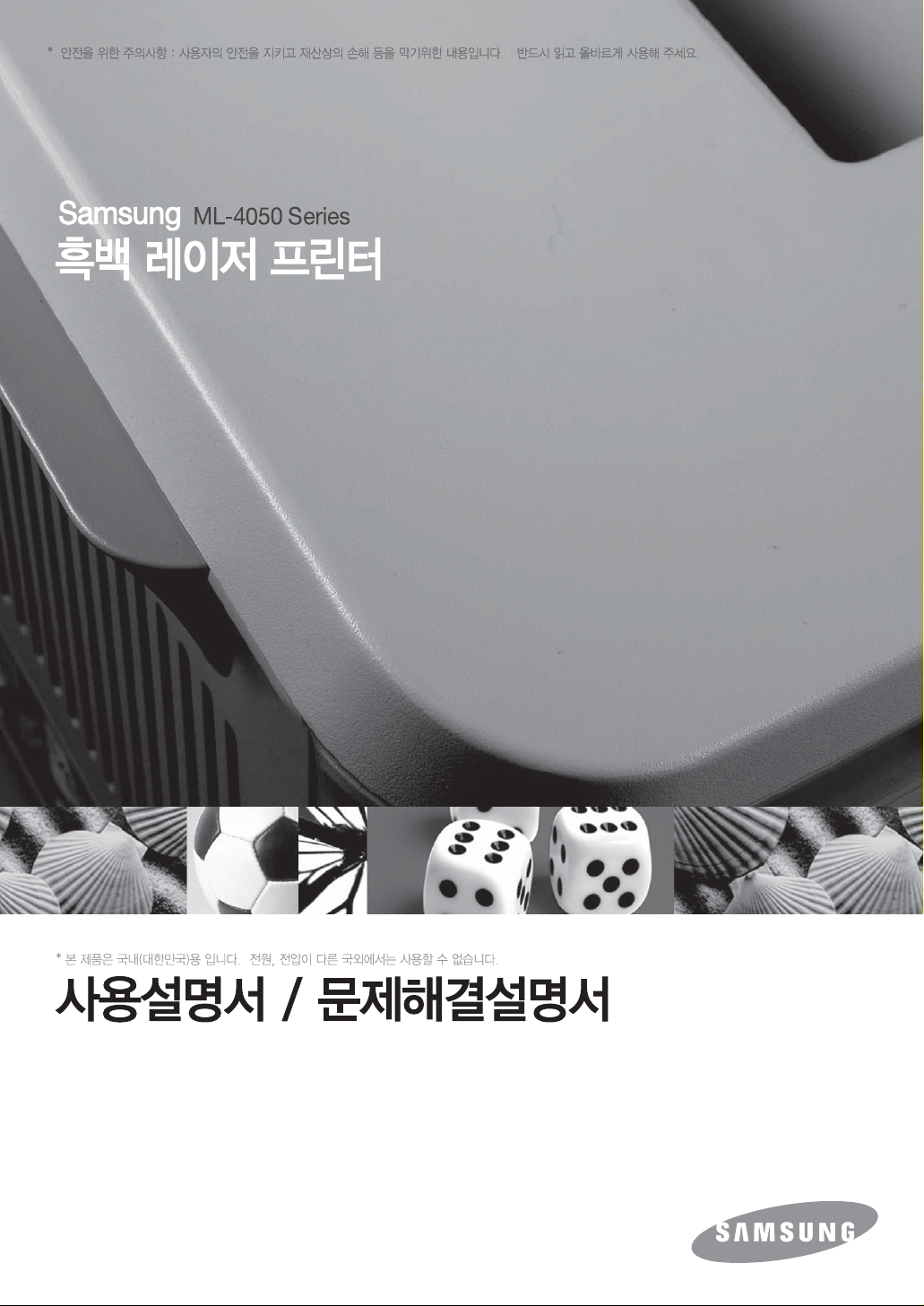
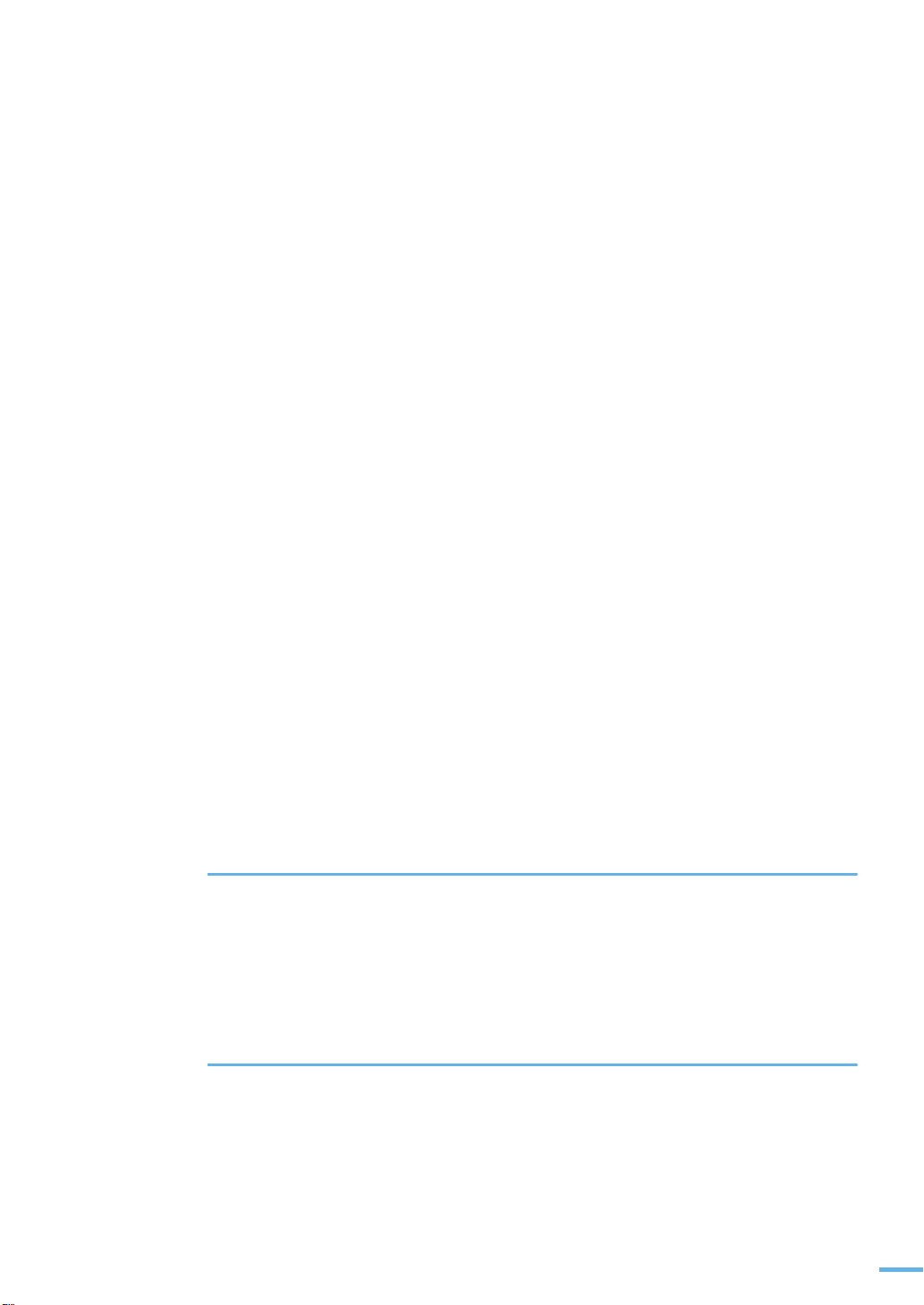
이 사용 설명서와 제품은 저작권법에 의해 보호되어 있습니다 .
삼성전자 ( 주 ) 의 사전 서면 동의 없이 사용 설명서 및 제품의 일부 또는 전체를 복사 , 복제 ,
번역 또는 전자매체나 기계가 읽을 수 있는 형태로 바꿀 수 없습니다 .
이 사용설명서와 제품은 표기상의 잘못이나 기술적인 잘못이 있을 수 있으며 사전 통보 없이
이러한 내용들이 변경될 수 있습니다 .
ML-4050N, ML-4050NG, ML-4051N, ML-4055N, ML-4050ND 는 삼성전자의 모델명입니다.
SAMSUNG 과 삼성로고는 삼성전자의 등록상표입니다 .
Centronics 는 Centronics Data Computer 사의 등록상표입니다 .
IBM, IBM PC 는 International Business Machines 사의 등록상표입니다 .
PCL 과 PCL6 는 Hewlett-Packard 사의 등록상표입니다 .
PostScrip 는 Adobe System 사의 등록상표입니다 .
Apple, Apple Talk, TrueType, LaserWriter 와 Macintosh 는 Apple Computer 사의 등록상표입니다 .
Microsoft, Windows, Windows Vista, Windows 7, Windows 2008 Server R2 는 Microsoft 사의
등록상표입니다 .
copyright ©2007 삼성전자 ( 주 )
오픈 소스 라이센스 정보에 대해서는 제공된 CD-ROM 에 있는 [LICENSE.txt] 파일을 참조하십시오 .
이 기기는 업무용으로 전자파적합등록을 한 기기이오니 판매자 또는 사용자는 이 점을 주의하시기 바라며
만약 잘못 판매 또는 구입하였을 때에는 가정용으로 교환하시기 바랍니다 .
1
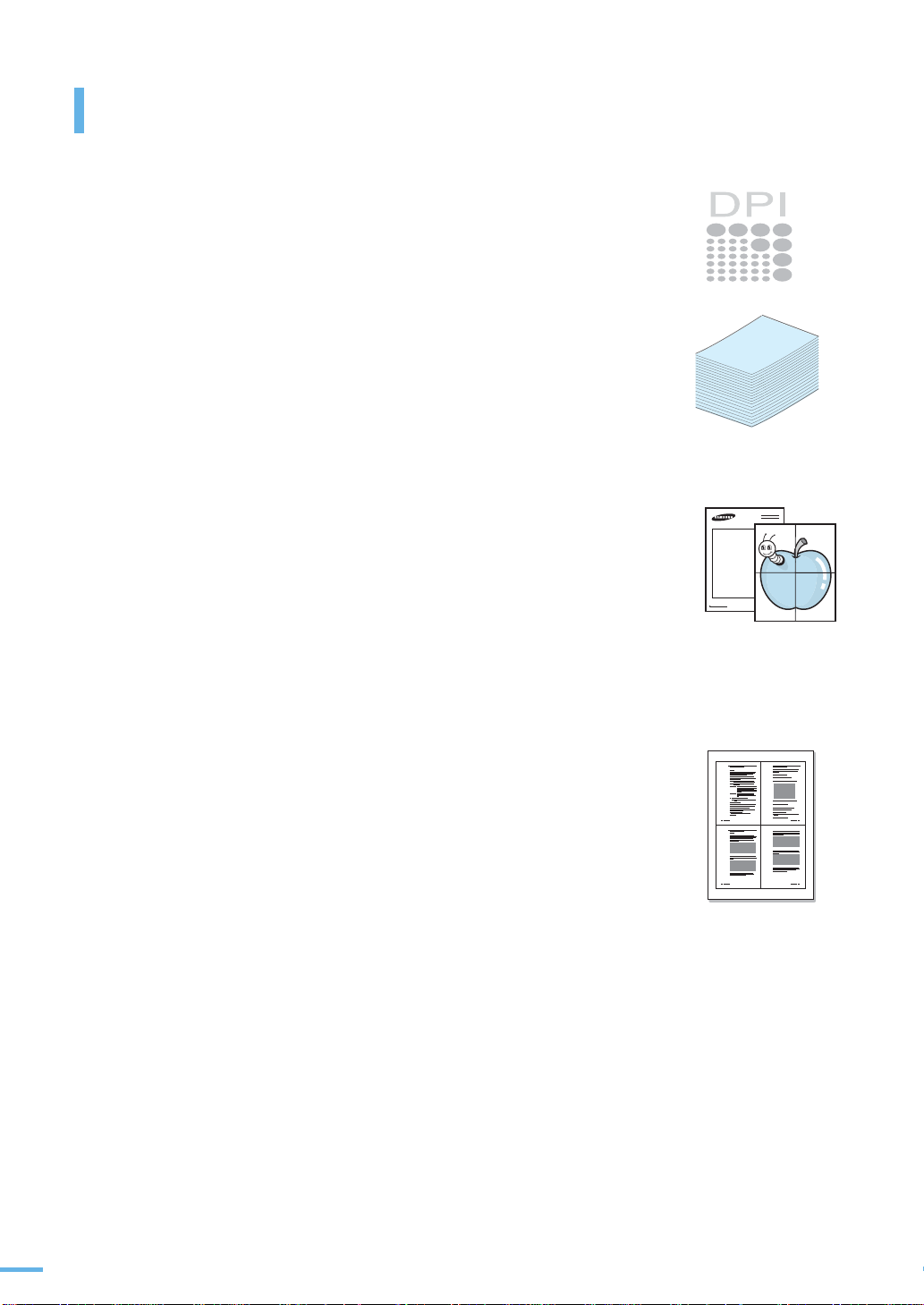
제품의 특장점
ᗋ⒏ཷ#㍣⢣☳#♓┛#ᴻᡓ#ኟ
•
최고 1200x1200dpi 급의 선명한 인쇄 품질 .
•
A4 한 장에 분당 최대 38 장씩 고속 인쇄 .
ᆿ⑬㐷#▄⢛#ௐ#⚀#Ώ⾸#
•
봉투 , 라벨 , 엽서 , 두꺼운 용지 등 다양한 종류의 용지를
넣을 수 있는 다목적 용지함 제공 . 일반 용지인 경우 한번에
약 100 장씩 넣을 수 있습니다 . 71 쪽을 참조하세요 .
•
한번에 약 500 장씩 넣을 수 있는 기본 용지함 . 필요시 500 매
용지함을 세 개 더 구입하여 설치 가능 . 229 쪽을 참조하세요 .
ᆿ⑬㐷#㓰↸☳##♓#ഋᆀ
•
대외 유출 금지 , 1 급 비밀 , 초안 등과 같은 글이 인쇄 용지의
바탕에 스탬프처럼 찍혀 나오는 워터마크 기능 .
119 쪽을 참조하세요 .
•
인쇄된 페이지 묶음의 가운데를 접어 스태이플로 철하면 책이 되는
책자 인쇄기능 . 118 쪽을 참조하세요 .
WORLD BEST
•
크게 확대하고 싶은 글이나 그림이 여러장의 A4 용지에 부분별로
인쇄되어 나오므로 인쇄되어 나온 각 부분을 이어서 붙이면 한 장의
커다란 포스터 형식이 완성되는 포스터 인쇄 기능 . 117 쪽을 참조하세요 .
↷ௗ#ᴟ▄♏#⛣ዳᅯ#⛷⛜#㏟ᢋ》
•
토너 절약 기능을 사용해 토너 절약이 가능합니다 .
•
양면 인쇄로 용지 절약 . 112 쪽을 참조하세요 .
•
한장의 용지에 여러 페이지 인쇄 가능 . 114 쪽을 참조하세요 .
•
회사 로고와 주소가 인쇄된 양식을 오버레이 파일로 만들어 두면
인쇄할 때마다 회사의 양식 서류에 인쇄한 효과를 냅니다 .
122 쪽을 참조하세요 .
•
일정시간 제품을 사용하지 않으면 자동으로 절전모드로 들어가 전력소모를 줄입니다 .
1 2
3 4
2
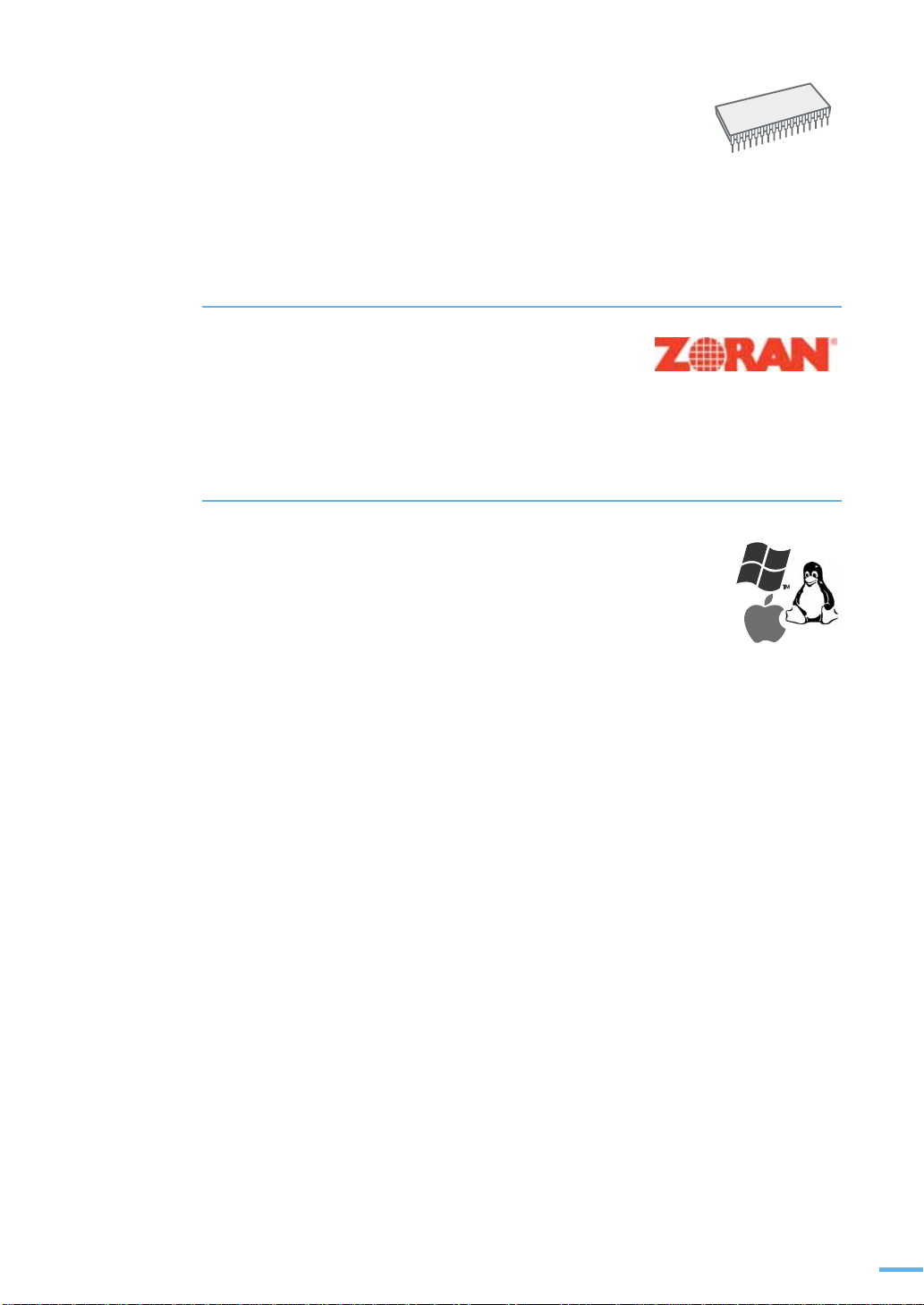
ᗋ⒏ཷ#㔰⚀
•
별매품 500 매 용지함을 세 개까지 추가 설치 가능 .
•
ML-4050N, ML-4050NG, ML-4051N, ML-4055N 은 추가로 양면
인쇄기를 구입해 설치할 수도 있음 .
•
추가로 무선 네트워크를 제공하는 무선 네트워크 카드
(IEEE 802. 11b/g 무선 LAN) 를 구입해 설치할 수도 있음 .
•
이 제품은 추가 메모리 슬롯이 있어 메모리를 더 추가할 수 있음 . 231 쪽을 참조하세요 .
•
PS( 포스트스크립트 ) Level 3 와 호환 가능한 Zoran IPS
에뮬레이션을 사용합니다 .
Copyright 1998 -2005 Zoran Corporation. All rights
reserved.
Zoran 과 Zoran 로고 , IPS/PS3, Onelmage 는 Zoran
Corporation 의 등록 상표입니다 .
•
PS3 서체 136 종 제공
Monotype Imaging 사의 UFST 와 Micro Type 이 포함되어 있습니다 .
ᆿ⑬㐷#♓#㔳#⢛▫
•
윈도우, 매킨토시 환경에서 모두 인쇄가 가능하고 다양한 리눅스 OS 지원.
•
병렬포트와 USB 포트 제공 .
•
네트워크 인쇄 가능 .
3
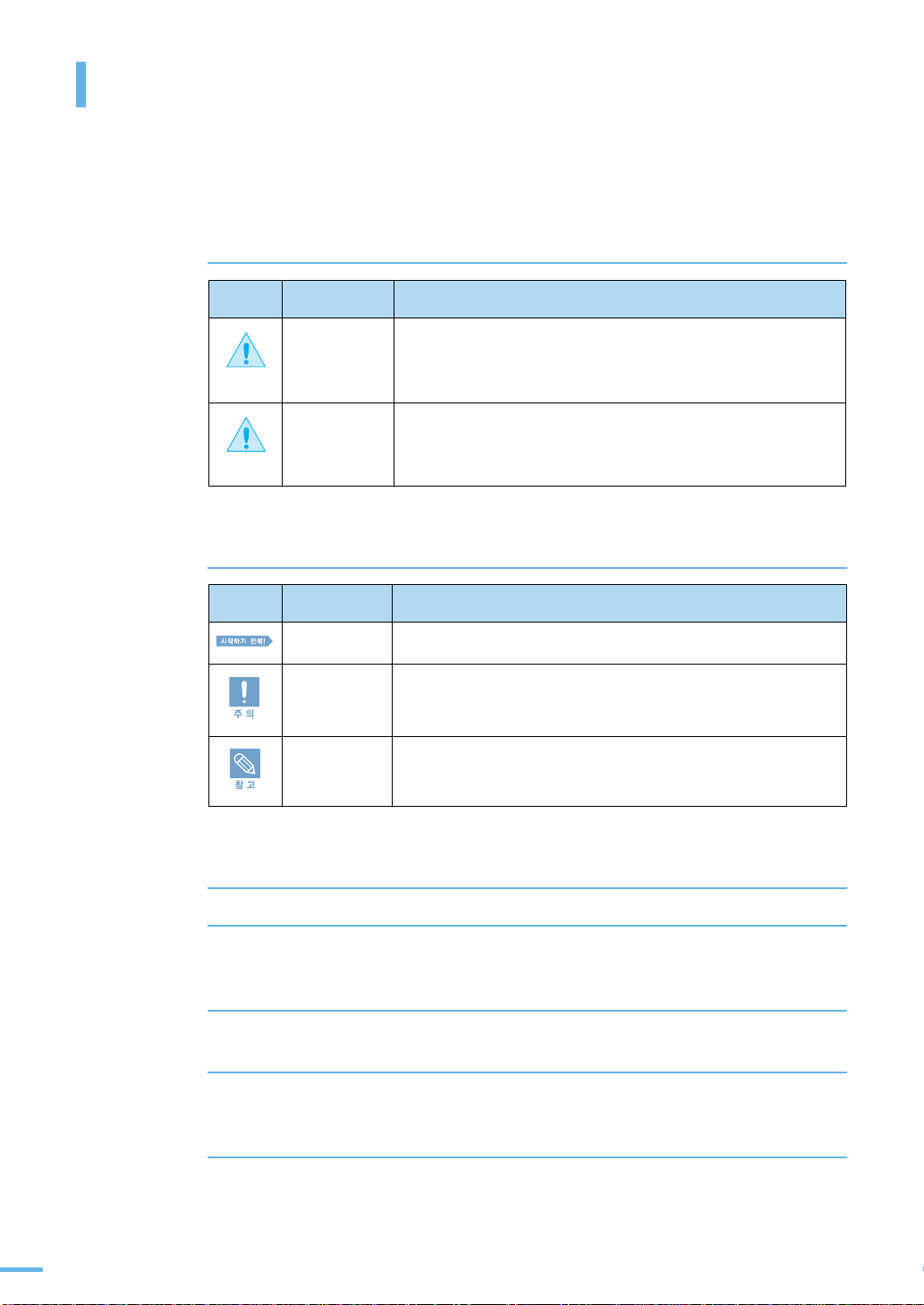
사용 설명서를 읽기 전에
사용 설명서를 읽기 전에 아래 사항들을 확인하세요 .
안전을 위한 주의사항에 사용되는 아이콘
아이콘 명 칭 의 미
경 고 지시사항을 위반할 경우 사람이 사망하거나 중상을 입을 가능성이
예상되는 내용
경고
주 의 지시사항을 위반할 경우 사람이 부상을 입거나 물적 손해 발생이
예상되는 내용
주의
본문에 사용되는 아이콘
아이콘 명 칭 의 미
시작하기 전에 제품의 기능을 작동시키기 위해 미리 필요한 설정
주 의 제품의 기능이 작동되지 않거나 설정 상태가 해제될 수 있는 경우
참 고 제품의 작동에 도움이 되는 쪽수 참조 내용
사용 설명서 이용
1
본 제품을 사용하기 전에 안전을 위한 주의사항을 반드시 숙지하세요 .
(9 쪽 참조 )
2
문제가 발생하면 문제해결을 확인하세요 . (165 쪽 참조 )
3
용어설명을 활용하면 원하는 정보를 ㄱ , ㄴ , ㄷ 순으로 쉽게 찾을 수
있습니다 . (238 쪽 참조 )
4
찾아보기를 활용하면 원하는 정보를 ㄱ , ㄴ , ㄷ 순으로 쉽게 찾을 수
있습니다 . (242 쪽 참조 )
4
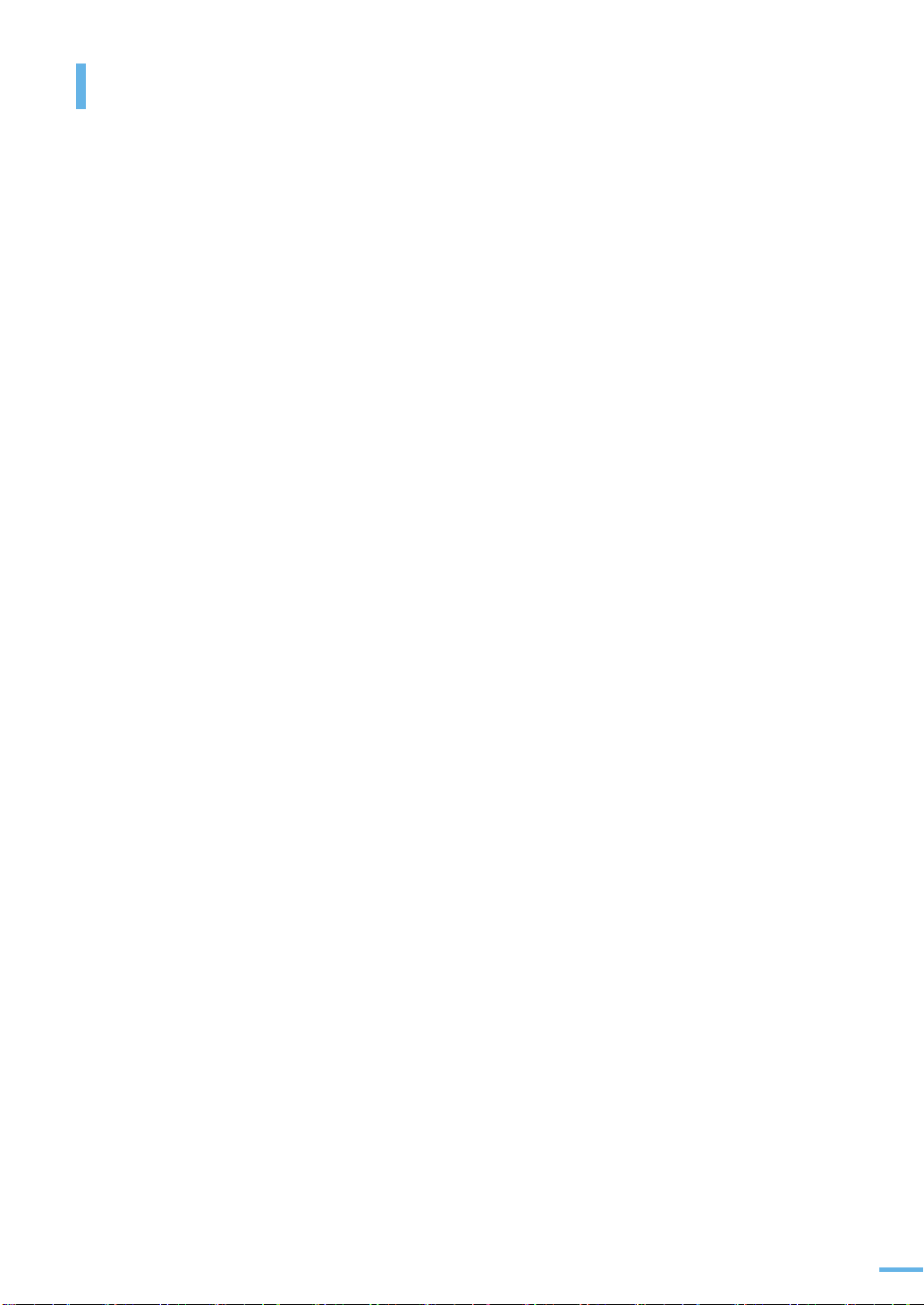
차례
제품의 특장점 ........................................................................................... 2
사용 설명서를 읽기 전에 ............................................................................. 4
안전을 위한 주의사항에 사용되는 아이콘 ............................................................. 4
본문에 사용되는 아이콘..................................................................................... 4
사용 설명서 이용.............................................................................................. 4
차례 ........................................................................................................ 5
안전을 위한 주의사항 ................................................................................. 9
전원 관련........................................................................................................ 9
설치 관련 ...................................................................................................... 10
청소 관련....................................................................................................... 10
레이저 관련.................................................................................................... 11
기타 ............................................................................................................. 11
설치 관련....................................................................................................... 12
청소 관련 ...................................................................................................... 12
기타.............................................................................................................. 13
1
⟛ᴟ
제품 및 부속품 확인 ................................................................................. 16
본체 각부분의 이름 및 기능 ....................................................................... 19
앞에서 본 모습................................................................................................ 19
오른쪽에서 본 모습.......................................................................................... 20
조작부 알아두기.............................................................................................. 21
2
ⴳ##Ⓥ
토너 카트리지 설치하기 ............................................................................ 24
용지함에 용지 넣기 .................................................................................. 27
용지함 가이드 조절하기.................................................................................... 30
별매품 용지함 2/ 3/ 4 에 넣기............................................................................ 31
제품 연결하기 ......................................................................................... 32
컴퓨터에 직접 연결하기.................................................................................... 32
네트워크 환경에 연결하기................................................................................. 34
전원 연결하기................................................................................................. 35
시험인쇄 페이지 인쇄하기 ......................................................................... 35
프로그램 설치하기 ................................................................................... 36
제공되는 프로그램 알기.................................................................................... 36
윈도우 환경에서 프린터 드라이버 설치하기.......................................................... 37
문제 해결 방법 ( 삼성프린터 119)....................................................................... 49
드라이버 재설치하기........................................................................................ 50
드라이버 삭제하기........................................................................................... 51
전자 사용 설명서 보기 .............................................................................. 52
윈도우에서 보기.............................................................................................. 52
매킨토시에서 보기........................................................................................... 52
리눅스에서 보기.............................................................................................. 53
프린터 조작부 언어 바꾸기 ........................................................................ 54
5
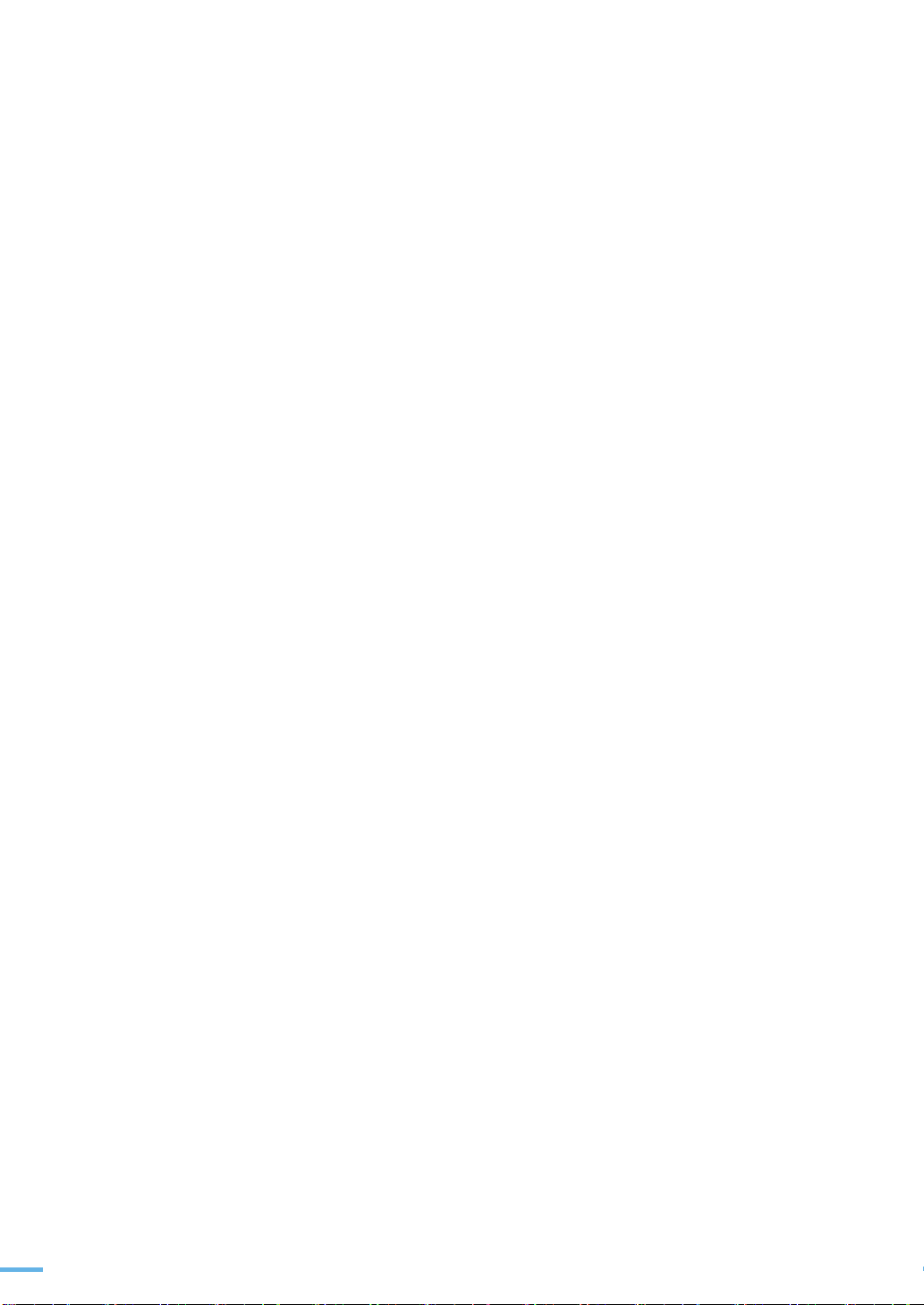
토너 절약하기 ......................................................................................... 55
프린터 조작부에서 버튼으로 설정하기................................................................. 55
프로그램에서 설정하기..................................................................................... 55
프린터 조작부에서 기능 설정하기 ............................................................... 56
메뉴 모드 사용하기.......................................................................................... 56
메뉴 전체 보기 ........................................................................................ 57
작업 관리 메뉴................................................................................................ 58
정보 메뉴....................................................................................................... 58
레이아웃 메뉴................................................................................................. 59
용지 메뉴....................................................................................................... 61
그래픽 메뉴.................................................................................................... 62
시스템 설정 메뉴............................................................................................. 62
에뮬레이션 메뉴.............................................................................................. 63
네트워크 메뉴................................................................................................. 66
3
▄⢛
바른용지 선택하기 ................................................................................... 68
다목적 용지함에 용지 넣기 ........................................................................ 71
용지 배출 장소 ........................................................................................ 75
제품 앞쪽 ( 표준 배출 장소 ).............................................................................. 75
제품 뒤쪽 ( 특수 용지 배출 장소 )....................................................................... 76
4
◣ኟ▋⒫ῷ#ഋᯓ#♓
지원되는 기능들 ...................................................................................... 80
인쇄하기 ................................................................................................ 81
인쇄 취소하기................................................................................................. 82
기본 프린터로 설정하기.................................................................................... 83
인쇄환경 설정하기 ................................................................................... 84
내 프린터의 등록 정보 화면열기......................................................................... 84
내 프린터의 등록 정보 화면알기......................................................................... 85
스마트 패널 사용하기 ............................................................................... 92
스마트 패널 알아보기....................................................................................... 92
문제해결 가이드 사용하기................................................................................. 93
스마트 패널 설정하기....................................................................................... 93
프린터 설정 유틸리티 사용하기 .................................................................. 94
다이렉트 프린팅 유틸리티 사용하기 ............................................................ 95
아이콘에서 인쇄하기........................................................................................ 96
단축 메뉴에서 인쇄하기.................................................................................... 96
5
◣ኟ▋⒫ῷ##♓
다양한 용지에 인쇄하기 ............................................................................ 98
봉투에 인쇄하기.............................................................................................. 98
라벨지에 인쇄하기......................................................................................... 100
OHP 필름에 인쇄하기 .................................................................................... 102
인쇄된 양식용지에 인쇄하기............................................................................ 104
카드 용지나 비규격 용지 인쇄하기.................................................................... 106
한 장씩 인쇄하기 ( 수동 급지 ) ...................................................................109
양면 인쇄하기 ........................................................................................112
6
응용 프로그램에서 양면인쇄 설정하기............................................................... 112
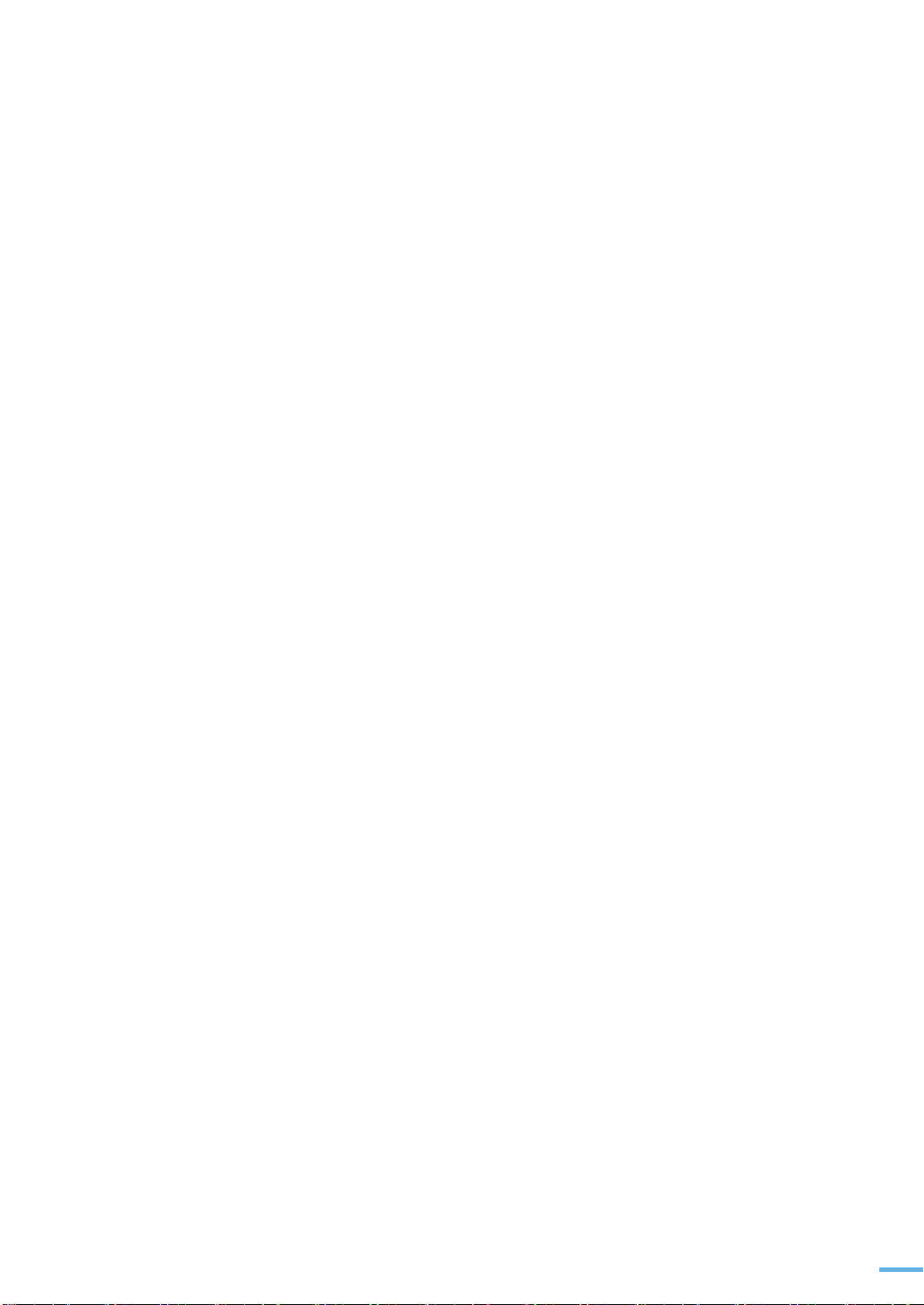
한 장에 여러쪽 인쇄하기 ..........................................................................114
축소 및 확대 인쇄하기 .............................................................................115
용지 크기에 맞추어 인쇄하기 ....................................................................116
포스터 인쇄하기 .....................................................................................117
책형식으로 인쇄하기 ...............................................................................118
워터마크 사용하기 ..................................................................................119
오버레이 사용하기 ..................................................................................122
6
ᆿᡓ#㔳⒫ῷ#ᾇ▄
매킨토시에서 인쇄하기 ............................................................................128
프린터와 연결하기......................................................................................... 128
프로그램 설치하기......................................................................................... 129
인쇄하기...................................................................................................... 134
다양한 인쇄 형식 사용하기.............................................................................. 135
네트워크 환경에서 인쇄하기 .....................................................................137
네트워크 환경 확인하기.................................................................................. 137
공유 설정하기............................................................................................... 138
네트워크 환경 설정하기.................................................................................. 142
TCP/IP 설정하기 ........................................................................................... 143
EtherTalk 설정하기........................................................................................ 144
NetWare(IPX/SPX) 설정하기 ........................................................................... 145
Ethernet 속도 설정하기 .................................................................................. 146
네트워크 설정값 초기상태로 만들기.................................................................. 146
무선 네트워크 환경 설정하기........................................................................... 146
리눅스에서 사용하기 ...............................................................................150
프로그램 설치하기......................................................................................... 150
프로그램 삭제하기......................................................................................... 153
Unified Driver Configurator 사용하기 ............................................................... 154
프린터 설정하기............................................................................................ 157
인쇄하기...................................................................................................... 158
윈도우 PS 드라이버에서 인쇄하기 ..............................................................160
인쇄하기...................................................................................................... 160
인쇄환경 설정하기......................................................................................... 161
7
ᨓ⛷㑏
프린터 문제점 찾아내기 ...........................................................................166
조작부 상태 램프 확인하기 .......................................................................167
일반적인 인쇄 문제 해결하기 ....................................................................168
걸린 용지 빼내기 ....................................................................................171
용지가 들어가다가 걸린 경우 ( 용지 걸림 0) ....................................................... 172
프린터 안에서 걸린 경우 ( 용지 걸림 1) ............................................................. 176
용지가 나오다가 걸린 경우 ( 용지 걸림 2) .......................................................... 179
양면 인쇄 부분에서 걸린 경우 ( 양면걸림 0 또는 1).............................................. 181
용지 걸림을 막으려면..................................................................................... 183
인쇄 품질 문제 해결하기 ..........................................................................184
에러 메시지가 나타나는 경우 ....................................................................188
토너 카트리지 관련 에러 메시지....................................................................... 190
일반적인 윈도우 문제 해결하기 .................................................................191
7
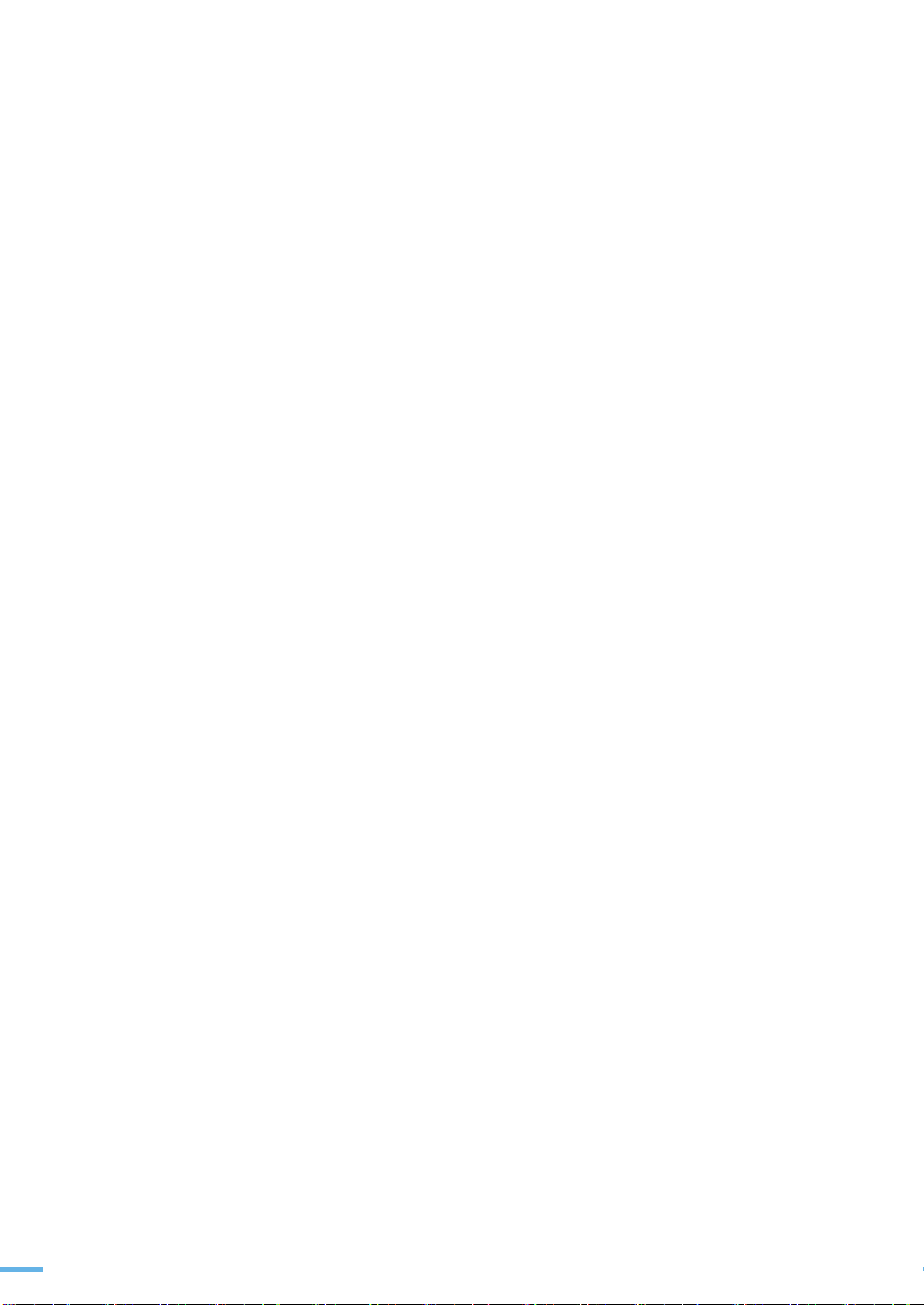
일반적인 매킨토시 문제 해결하기 ..............................................................191
일반적인 PostScript (PS) 문제 해결하기 .....................................................192
일반적인 리눅스 문제 해결하기 .................................................................193
8
ഋ⾛#⛰ᯏ
정보 페이지 인쇄하기 ..............................................................................196
프린터 구성 페이지 인쇄하기........................................................................... 196
사용 페이지 인쇄하기..................................................................................... 196
소모품의 교체시기 ..................................................................................197
프린터 청소하기 .....................................................................................198
제품 외관 청소하기........................................................................................ 198
제품 내부 청소하기........................................................................................ 198
웹사이트에서 프린터 관리하기 ..................................................................202
제품 설정 탭................................................................................................. 202
지원 탭........................................................................................................ 204
토너 카트리지 관리하기 ...........................................................................205
토너 카트리지 관리하기.................................................................................. 205
토너 카트리지 남은 양 확인하기....................................................................... 205
토너 부족으로 인쇄가 흐려지면........................................................................ 206
토너 카트리지 교체하기.................................................................................. 208
' 토너부족 토너교체 ' 메시지를 나타나지 않게 하기 .............................................. 211
별매품 ..................................................................................................212
별매품 설치시 주의사항.................................................................................. 212
메모리 카드 설치하기..................................................................................... 212
메모리 카드 제거하기..................................................................................... 215
양면 인쇄기 설치하기..................................................................................... 216
무선 네트워크 카드 설치하기........................................................................... 218
하드 디스크 설치하기..................................................................................... 221
별매품 용지함 설치하기.................................................................................. 229
프린터 사양 ...........................................................................................231
용지 규격 ..............................................................................................233
소모품 교환 및 구입방법 ..........................................................................234
서비스에 대하여 .....................................................................................235
환경마크 인증 제품 .................................................................................236
폐 가전제품 처리 안내 .............................................................................237
용어 설명 ..............................................................................................238
찾아보기 ...............................................................................................242
8
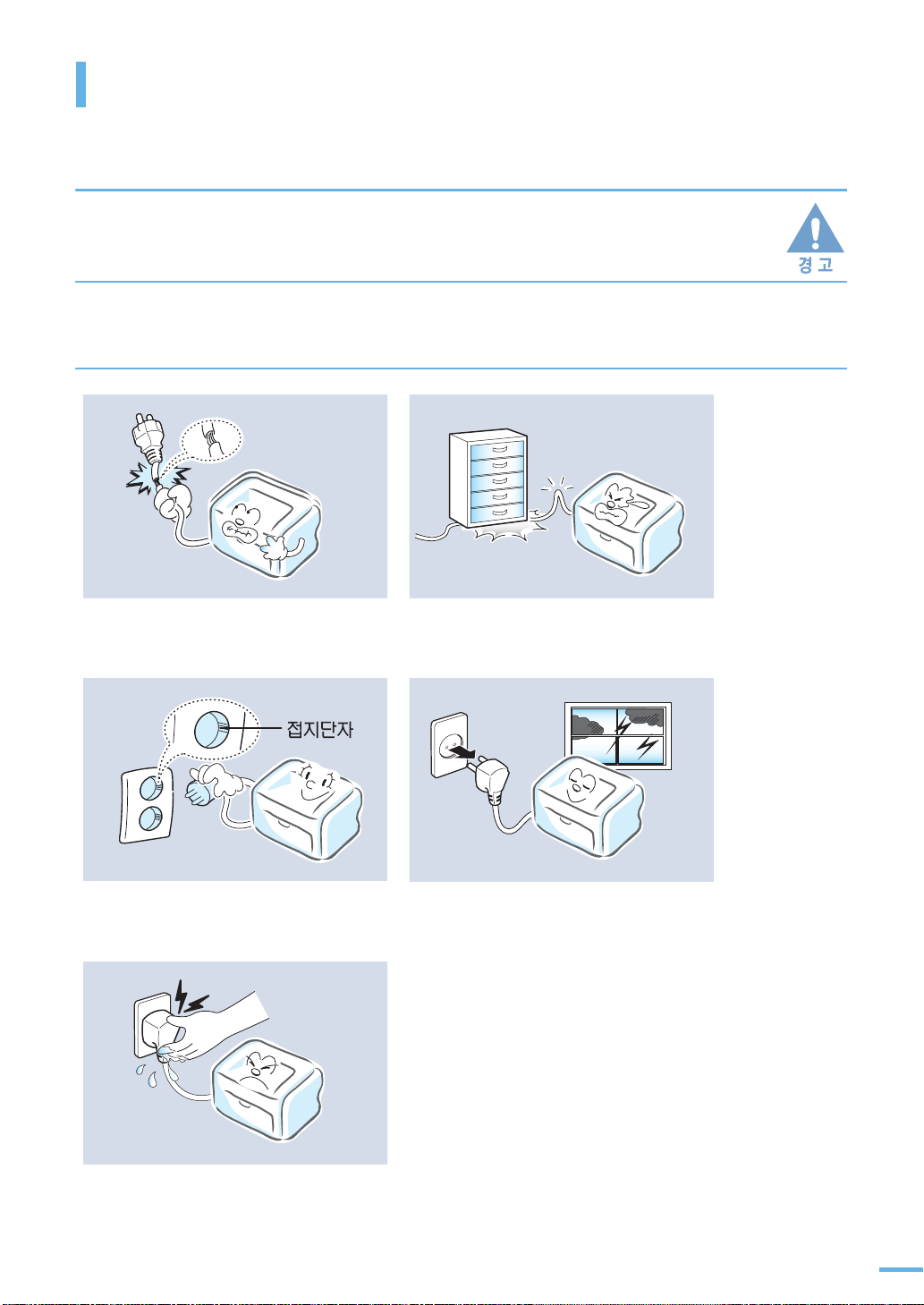
⎩♥▥#╥㎽#❝▹Ἅ㏎
제품을 올바르게 사용하여 위험이나 재산상의 피해를 미리 막기 위한 내용이므로 반드시 지켜주시기 바랍니다 .
지시사항을 위반할 경우 사람이 사망하거나 중상을 입을 가능성이 예상되는 내용입니다 .
⛟▫#ᜃ
손상된 전원 코드나 플러그 , 헐거운 콘센트는
사용하지 마세요 .
감전 , 화재의 위험이 있습니다 .
반드시 접지단자가 있는 콘센트에 연결하세요 .
감전 , 화재의 위험이 있습니다 .
전원 코드를 무리하게 구부리거나 무거운
물건에 눌려 망가지지 않도록 하세요 .
감전 , 화재의 위험이 있습니다 .
천둥 , 번개가 치거나 오랜 시간 사용하지
않을 때에는 전원 플러그를 빼 주세요 .
감전 , 화재의 위험이 있습니다 .
코드 부분을 잡아 당겨 빼거나 젖은 손으로
전원 플러그를 만지지 마세요 .
감전 , 화재의 위험이 있습니다 .
9
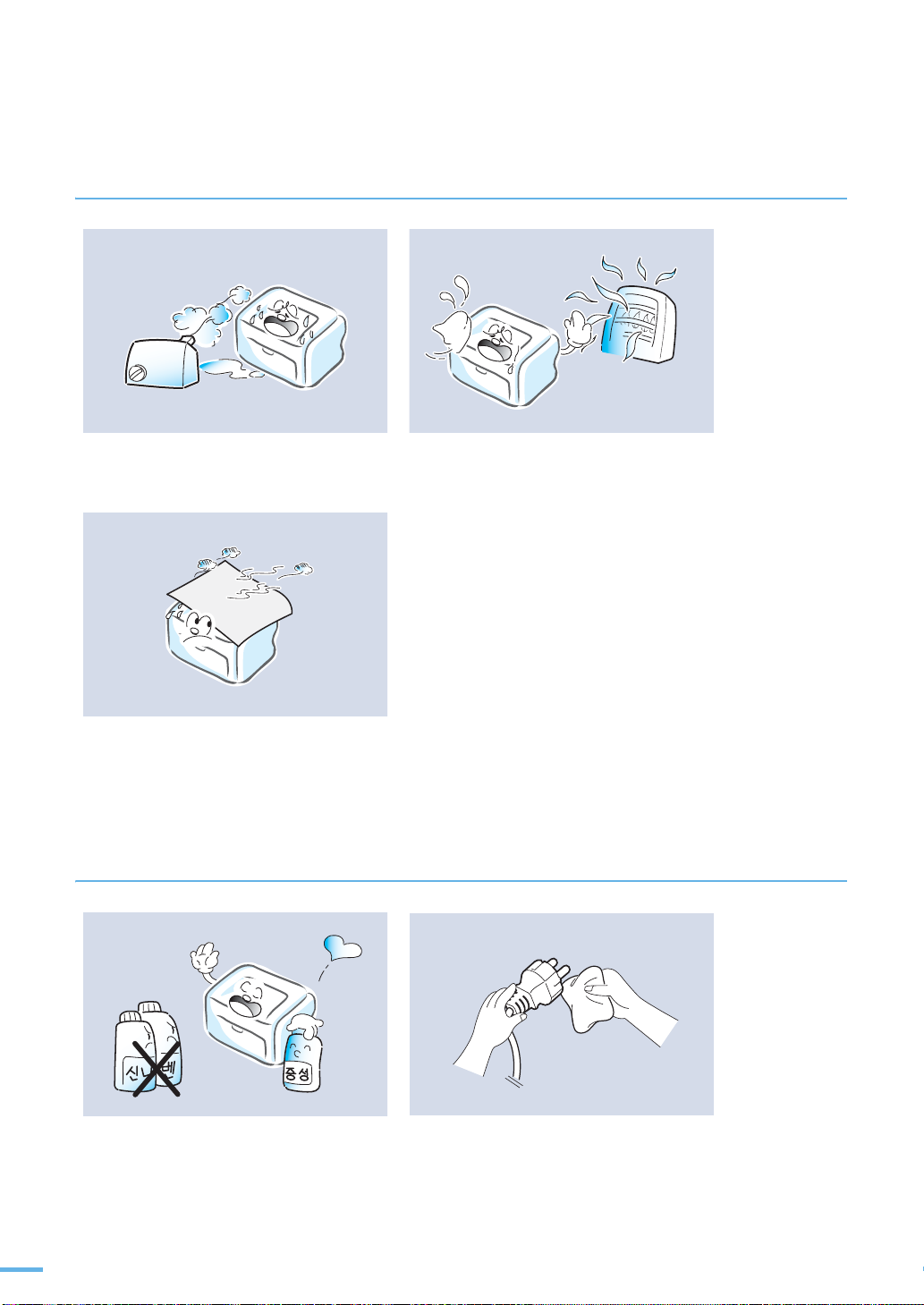
ⴳ#ᜃ#
습기 , 먼지가 많은 곳 , 물 ( 빗물 ) 이 튀는 곳에
설치하지 마세요 .
감전 , 화재의 위험이 있습니다 .
커버로 덮거나 벽장 등에 설치하지 마세요 .
통풍이 잘 안되면 화재의 위험이 있습니다 .
⮈#ᜃ
촛불 , 담뱃불 등을 제품 위에 올려 놓거나
열기구와 가까운 곳에 설치하지 마세요 .
화재의 위험이 있습니다 .
10
전원 플러그를 뺀 후 청소하고 , 물을 직접
뿌리거나 벤젠 , 신나 , 알코올 등으로 닦지 마세요 .
청소용품은 어린이의 손이 닿지 않도록 주의
하세요 .
감전 , 화재의 위험이 있습니다 .
전원 플러그의 핀과 접촉부분에 먼지 , 물 등이
있으면 잘 닦아 주세요 .
감전 , 화재의 위험이 있습니다 .
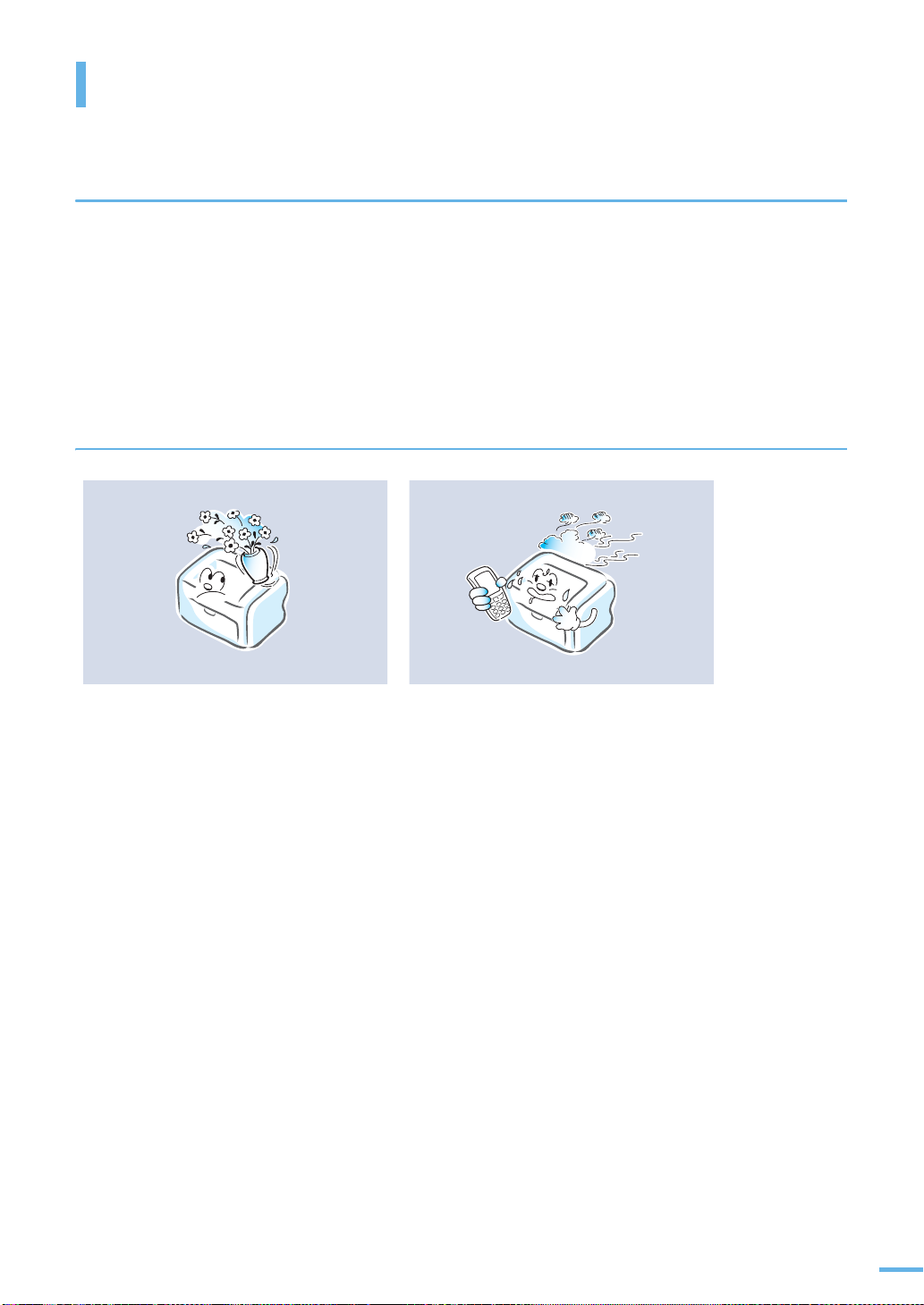
⎩♥▥#╥㎽#❝▹Ἅ㏎
ᛣ♏⛛#ᜃ
이 설명서에 지시되어 있지 않은 절차나 조정 , 또는 제어 방법을 시도하면 레이저 빔 유출의
위험이 있을 수 있습니다 .
레이저와 관련하여 본 제품은 국제 기관에서 정해놓은 레이저 제품 성능 기준인 Class 1 Laser
Product 를 준수합니다 .
제품의 사용 및 관리시 발생하는 광선은 완전히 차단되므로 인체에 유해한 레이저 광은 유출되지
않습니다 .
ഋ⾛#
제품 위에 물이 담긴 그릇 , 약품 , 작은 금속류
등을 올려 놓지 마세요 .
감전 , 화재의 위험이 있습니다 .
본 제품은 접지된 회로에 연결되어야 합니다 .
본 제품에는 접지핀이 있는 3 핀식 플러그가 장착되어 있으며 접지된 전원에만 연결됩니다 .
이는 사용자의 안전을 위한 것입니다 .
플러그가 콘센트에 들어가지 않으면 감전의 위험이 있으므로 반드시 전기공을 불러
콘센트를 교체하세요 .
접지 어댑터 플러그로 접지 연결단자가 없는 전원에 연결하지 마세요 .
본 제품은 라벨에 표시되어 있는 전원에 연결되어야 합니다 .
사용하고 있는 전원을 확인하려면 전력회사에 문의하십시오 .
전원 코드 위에 아무것도 올려 놓지 마세요 .
코드가 사람에게 밟히거나 걸릴 수 있을 곳에는 제품을 설치하지 마십시오 .
본 제품의 전원 차단 장치는 전원 코드입니다 .
모든 전원 공급을 차단하려면 전원 코드를 콘센트에서 빼면 됩니다 .
제품에서 이상한 소리 , 냄새 , 연기가 나면 즉시
전원 플러그를 빼고 전문 서비스 센터로
연락하세요 .
감전 , 화재의 위험이 있습니다 .
11
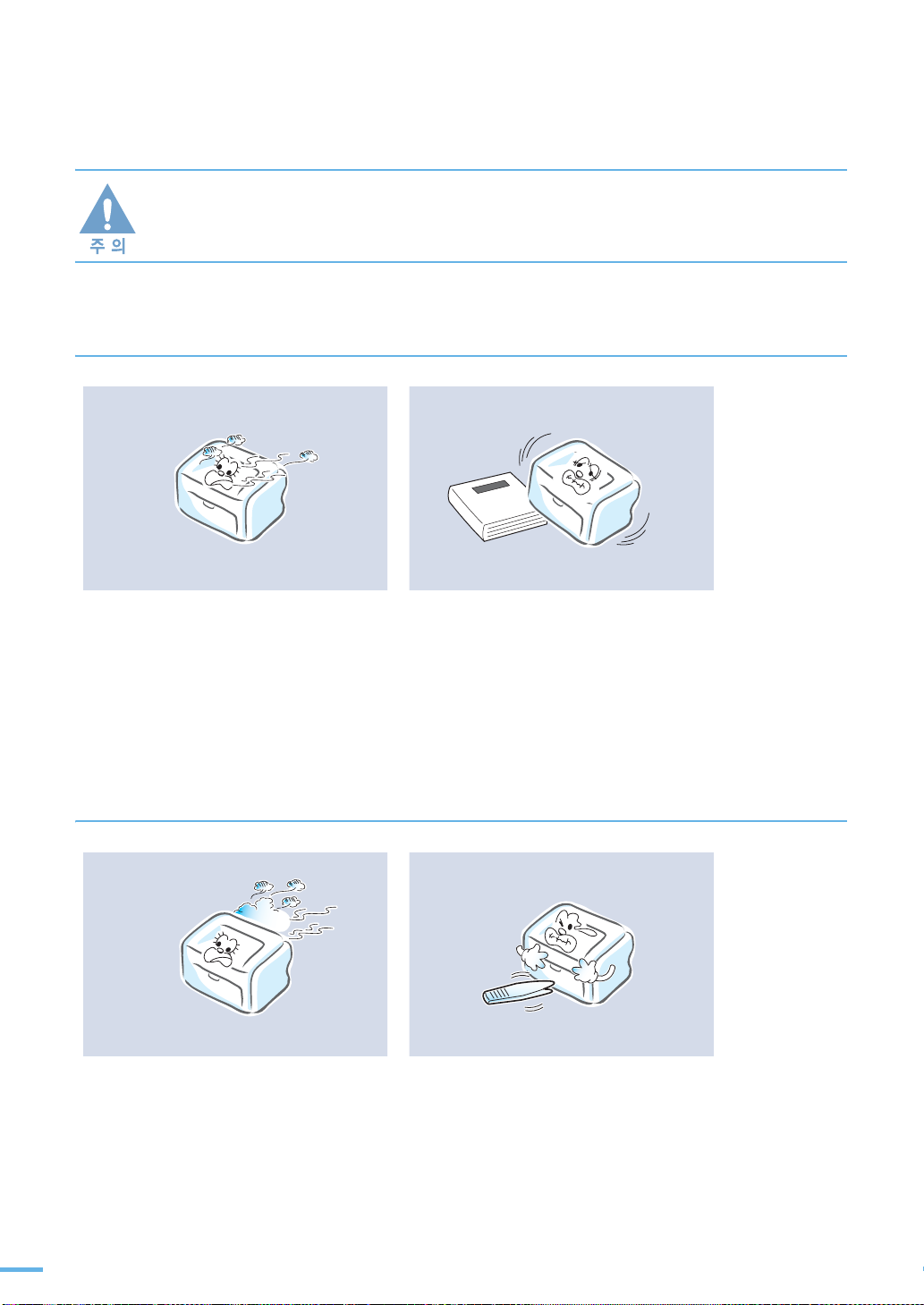
지시사항을 위반할 경우 사람이 부상을 입거나 물적 손해발생이 예상되는 내용입니다 .
ⴳ#ᜃ
용지를 연속하여 다량으로 인쇄하는 경우
용지가 출력되는 바닥면이 뜨거워질 수
있습니다 .
특히 어린이는 만지지 않도록 주의하세요 .
화상을 입을 수 있습니다 .
⮈#ᜃ#
정착기가 뜨거우므로 주의하세요 .
화상을 입을 수 있습니다 .
불안정한 곳에 설치하지 마세요 .
제품이 떨어져 망가지거나 다칠수 있습니다 .
걸린 용지를 제거할 때에는 핀셋이나 끝이
뾰족한 금속도구를 사용하지 마세요 .
금속부품의 피복이 벗겨져 누전이 될 수
있습니다 .
12
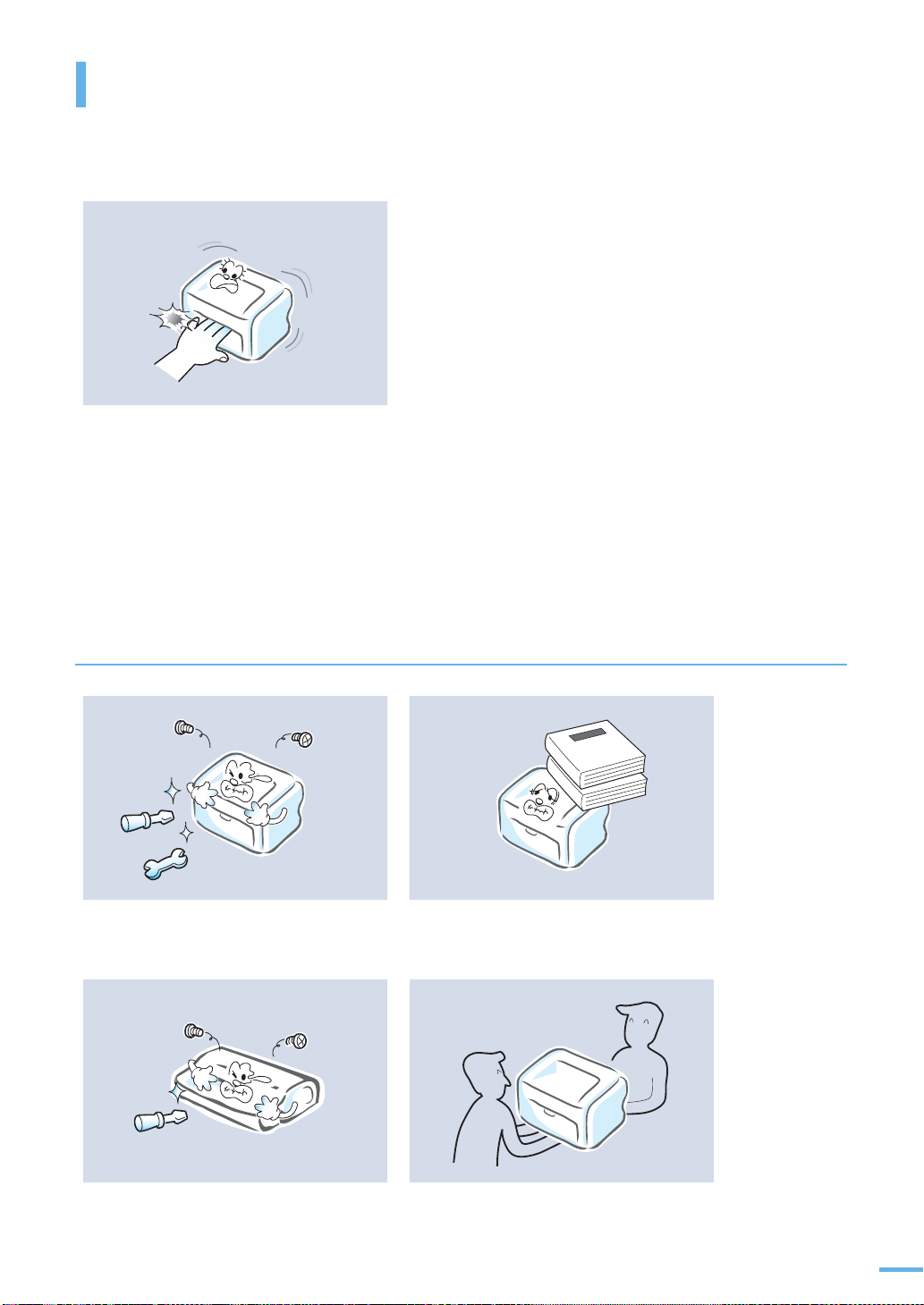
⎩♥▥#╥㎽#❝▹Ἅ㏎
소모품 교환이나 제품 청소 등 제품내부에 손을
넣을 경우에는 제품이 동작할 수 있는 조작을
하지 마세요 .
제품의 기계적인 작동에 의해 다칠 수 있습니다 .
나사로 고정되어 있는 덮개나 보호 장치는 분리하지 마세요 .
제품내부의 부품은 지정된 서비스맨이 아니면 수리하거나 관리 할 수 없습니다 .
반드시 본 제품과 함께 제공되는 설명서의 지시대로만 청소 및 관리하세요 . ?
ഋ⾛
함부로 분해 , 수리 , 개조하지 마세요 .
수리할 필요가 있을 때에는 서비스 센터로
연락하세요 .
제품 위에 무거운 물건을 올려 놓지 마세요 .
물건이 떨어지면 다칠 수 있습니다 .
토너 카트리지를 분해하지 마세요 .
토너 가루가 신체에 묻으면 부작용이 발생할 수
있습니다 .
제품이 무거우니 반드시 2 명 이상이 함께
운반하세요 .
제품이 떨어져 망가지거나 다칠 수 있습니다 .
13
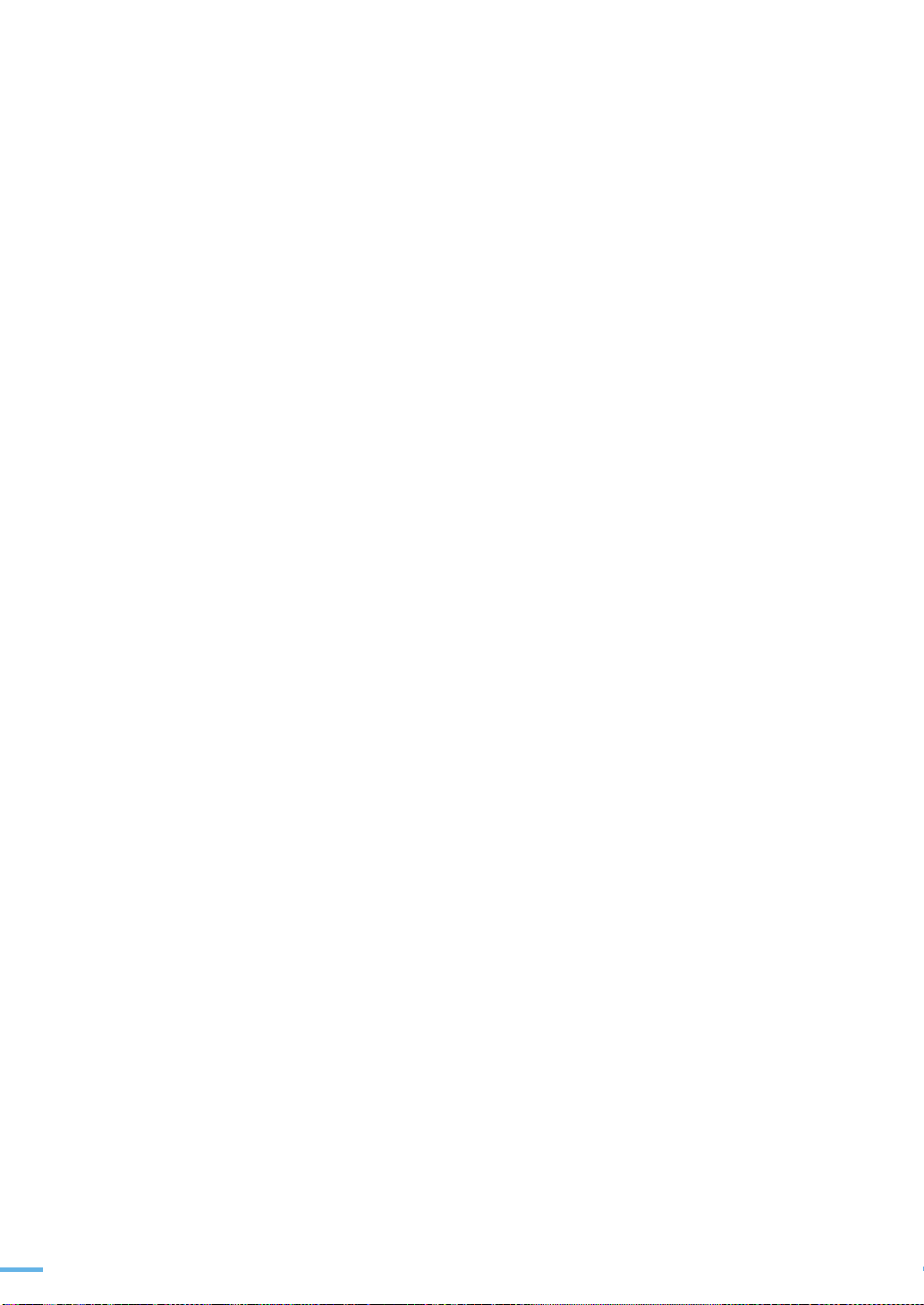
14
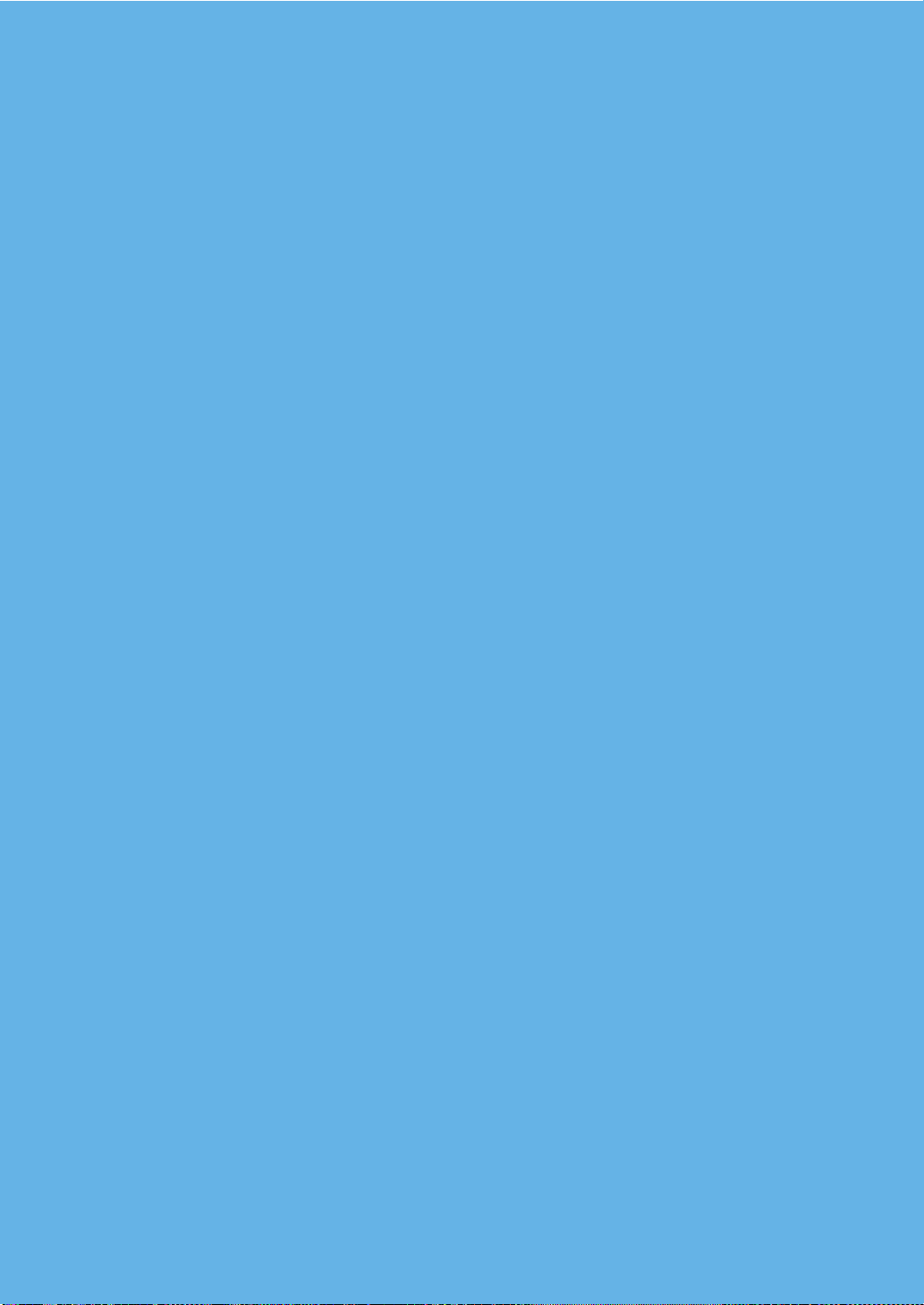
4
준비
⛷㍣##ᱛ㍣#㔰♓
ᯓ⮏#ᱛᱟ☳#♏ᡟ##ഋᆀ
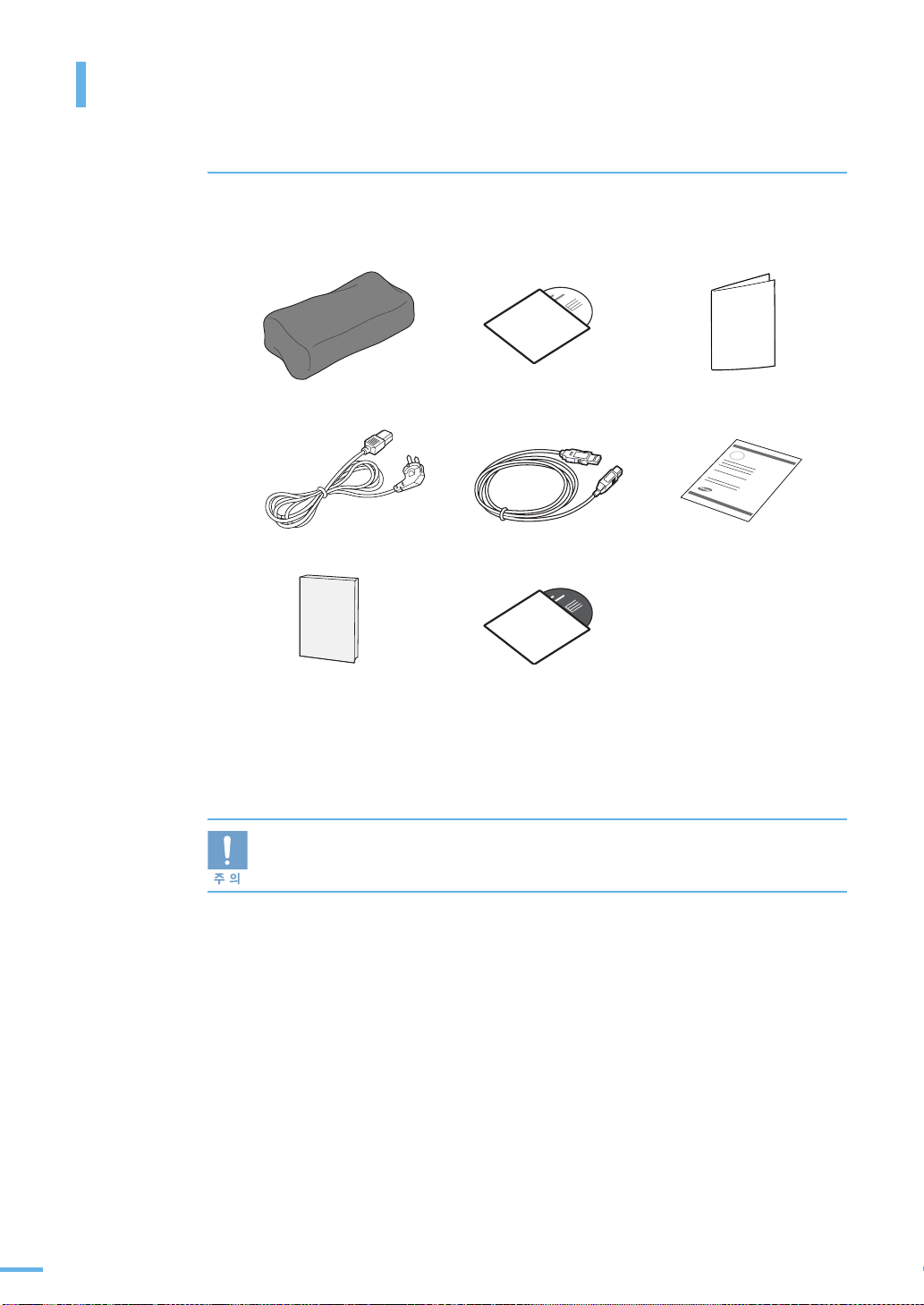
제품 및 부속품 확인
1
제공하는 부속품들을 확인하세요 .
•
아래 부속품들이 모두 들어있는지 확인하고 빠진 것이 있다면 구입한 곳에 연락하세요 .
토너 카트리지
전원 코드 USB 케이블 제품 보증서
네트워크 프린터 간단한 설명서
a. 설치용 CD 에는 프린터 드라이버 , Adobe Acrobat Reader 및 전자 사용설명서가 들어
있습니다 .
b. 네트워크 CD 에는 SyncThruTM Web Admin Service, Set IP 및 네트워크 프린터 사용 설명서가
들어 있습니다 .
제품의 무게는 토너 카트리지와 용지함을 모두 포함해서 21.2kg 입니다 . 제품을 옮길 때는
제품의 양쪽면에 있는 손잡이 (19 쪽 참조 ) 를 사용해서 반드시 두 사람이 옮기도록 하세요 .
설치용 CD
네트워크 프린터 CD
a
b
설치 설명서
16
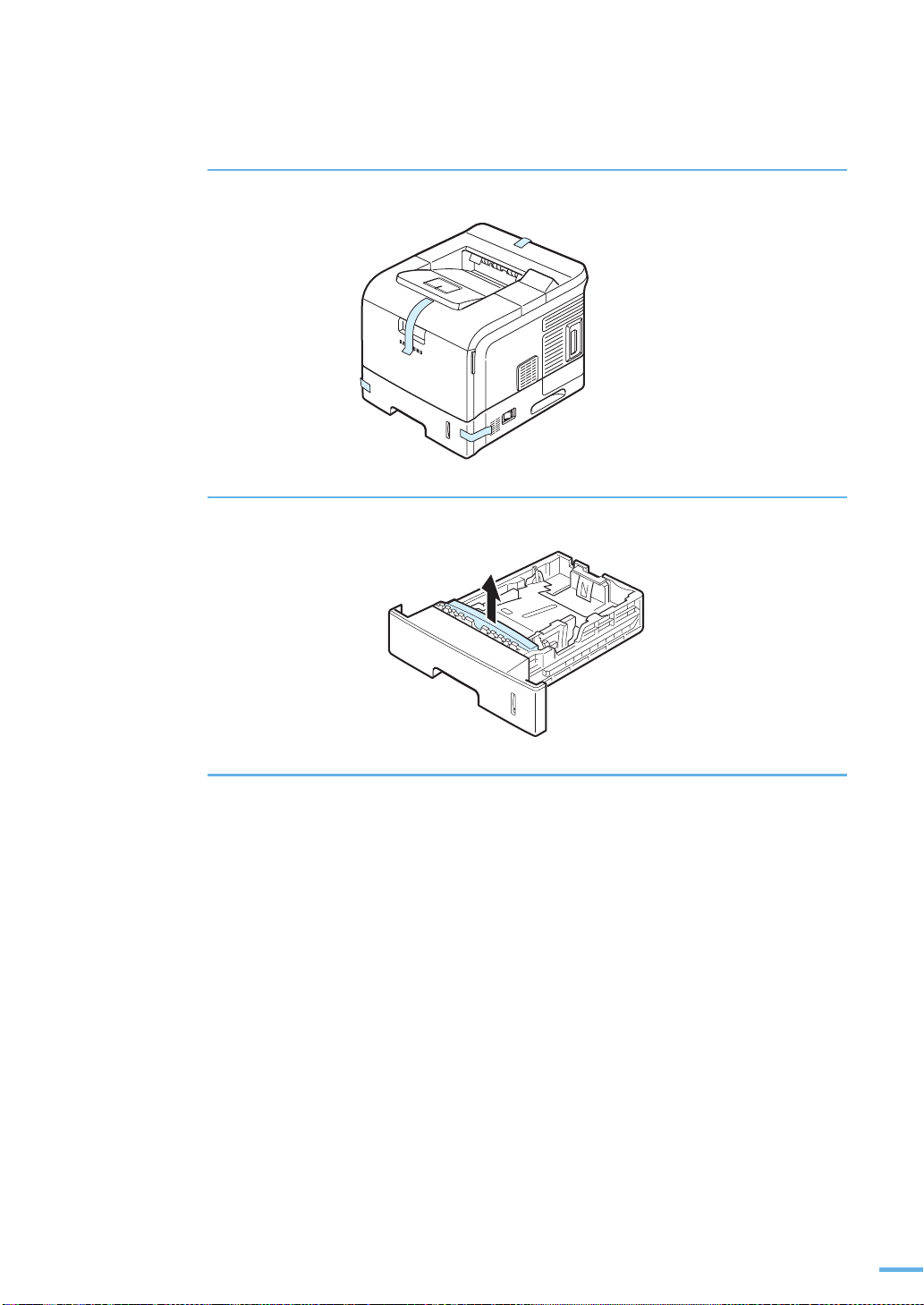
2
보호 테이프를 떼내세요 .
3
용지함을 프린터 바깥으로 완전히 빼낸 후 테이프와 보호제를 제거하세요 .
4
프린터를 놓을 위치를 선택하세요 .
•
환풍이 잘 되는 평평하고 안정된 장소에 설치하세요 .
•
햇빛에 바로 노출되거나 너무 춥고 습기찬 장소는 피해 주세요 .
•
책상이나 탁자의 가장자리에 설치하지 마세요 .
17
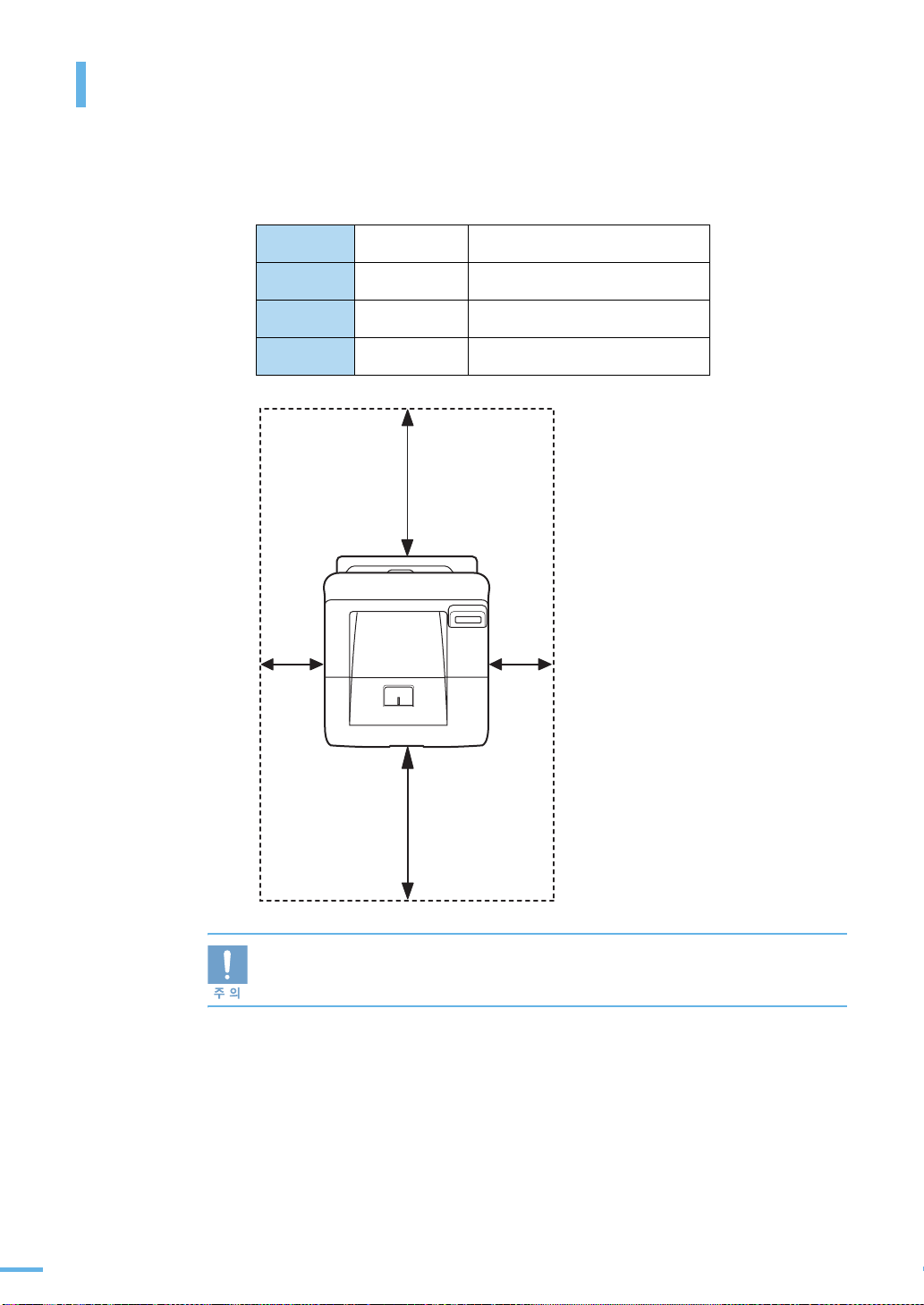
제품 및 부속품 확인
•
덮개와 용지함을 열고 닫기 쉽도록 적당한 공간이 있는지 확인하세요 . 아래 그림을
참조하세요 .
앞
뒤
오른쪽
왼쪽
100mm
(3.9in)
482.6 mm 용지함을 사용하기 위한 공간
320 mm 뒷덮개를 사용하기 위한 공간
100 mm 환풍을 위한 공간
100 mm 환풍을 위한 공간
320mm(12.6in)
100mm
(3.9in)
18
482.6mm(19in)
돌출이 없는 평평한 곳에 설치하세요 .
바닥이 평평하지 않으면 인쇄품질이 떨어질수 있습니다 .
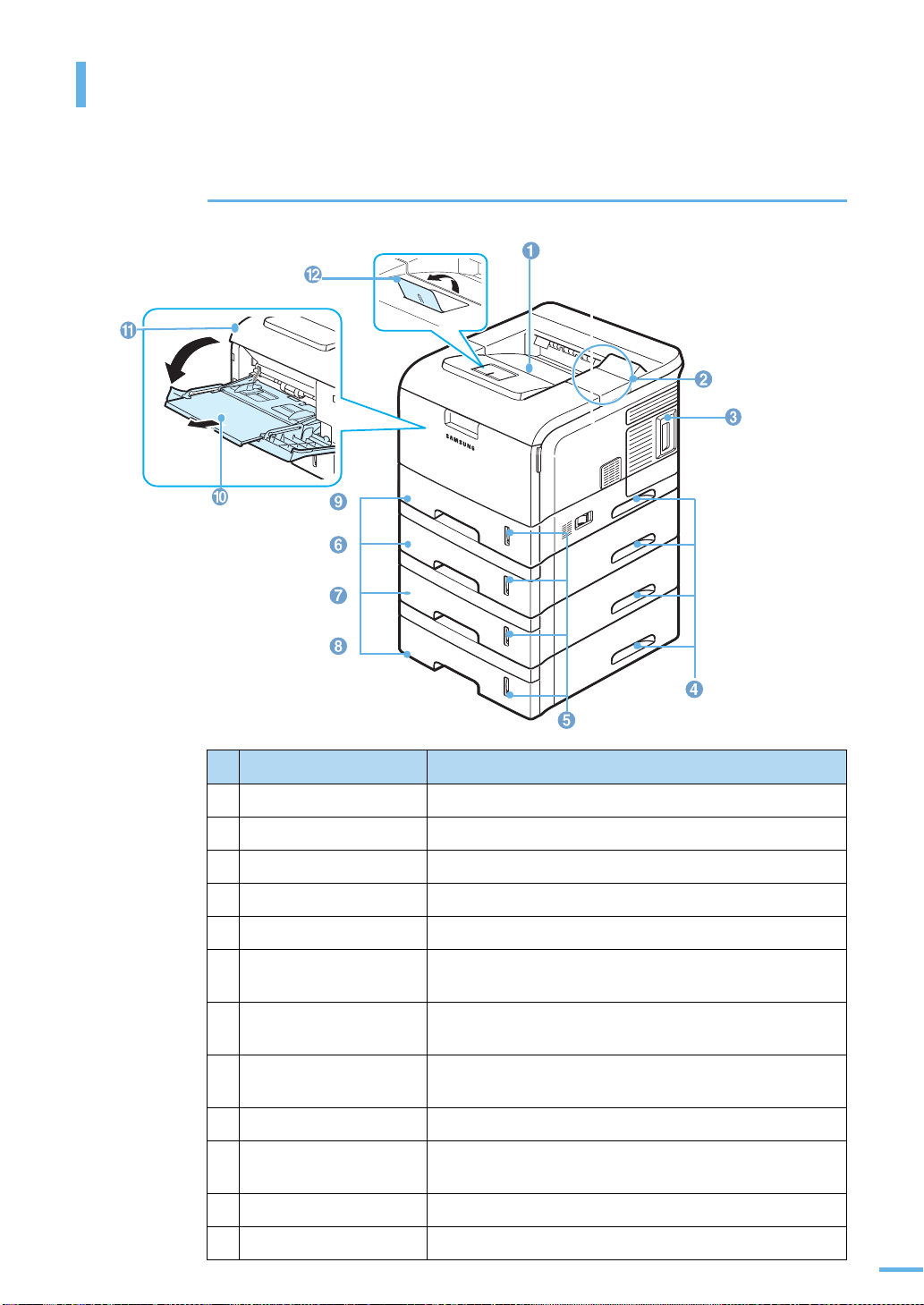
본체 각부분의 이름 및 기능
⒫ῷ#ᯓ#ᦃ←
인쇄된 용지가 쌓이는 곳
인쇄된 용지 받침대
윗 덮개
조작부
컨트롤
보드 덮개
다목적 용지함
용지함 1
용지함 2
( 별매품 )
용지함 3
( 별매품 )
용지함 4
( 별매품 )
손잡이
용지 확인창
이름 기능
1 인쇄된 용지가 쌓이는 곳 인쇄된 용지가 배출되어 쌓이는 곳입니다 .
2 조작부 프린트의 작동과 상태를 나타냅니다 (21 쪽 참조 ).
3 컨트롤 보드 덮개 네트워크 카드 , 메모리 등 프린터 별매품을 설치할 때 여세요 .
4 손잡이 프린터를 들어올릴 때 이 부분을 잡으세요 .
5 용지 확인창 현재 각 용지함에 들어 있는 용지의 양을 확인할 수 있습니다 .
6 용지함 2 ( 별매품 ) 별도로 추가 구입하시면 이 용지함에도 500 장의 용지를
넣을 수 있습니다 .
7 용지함 3 ( 별매품 ) 별도로 추가 구입하시면 이 용지함에도 500 장의 용지를
넣을 수 있습니다 .
8 용지함 4 ( 별매품 ) 별도로 추가 구입하시면 이 용지함에도 500 장의 용지를
넣을 수 있습니다 .
9 용지함 1 기본 용지함으로 일반 용지를 500 장까지 넣을 수 있습니다 .
10 다목적 용지함 일반 용지와 함께 봉투 , OHP 필름 등 두꺼운 특수 용지를
넣는 곳입니다 .
11 윗덮개 토너 카트리지를 설치할 때 여세요 .
12 인쇄된 용지 받침대 인쇄된 용지가 아래로 떨어지지 않도록 받쳐줍니다 ..
19
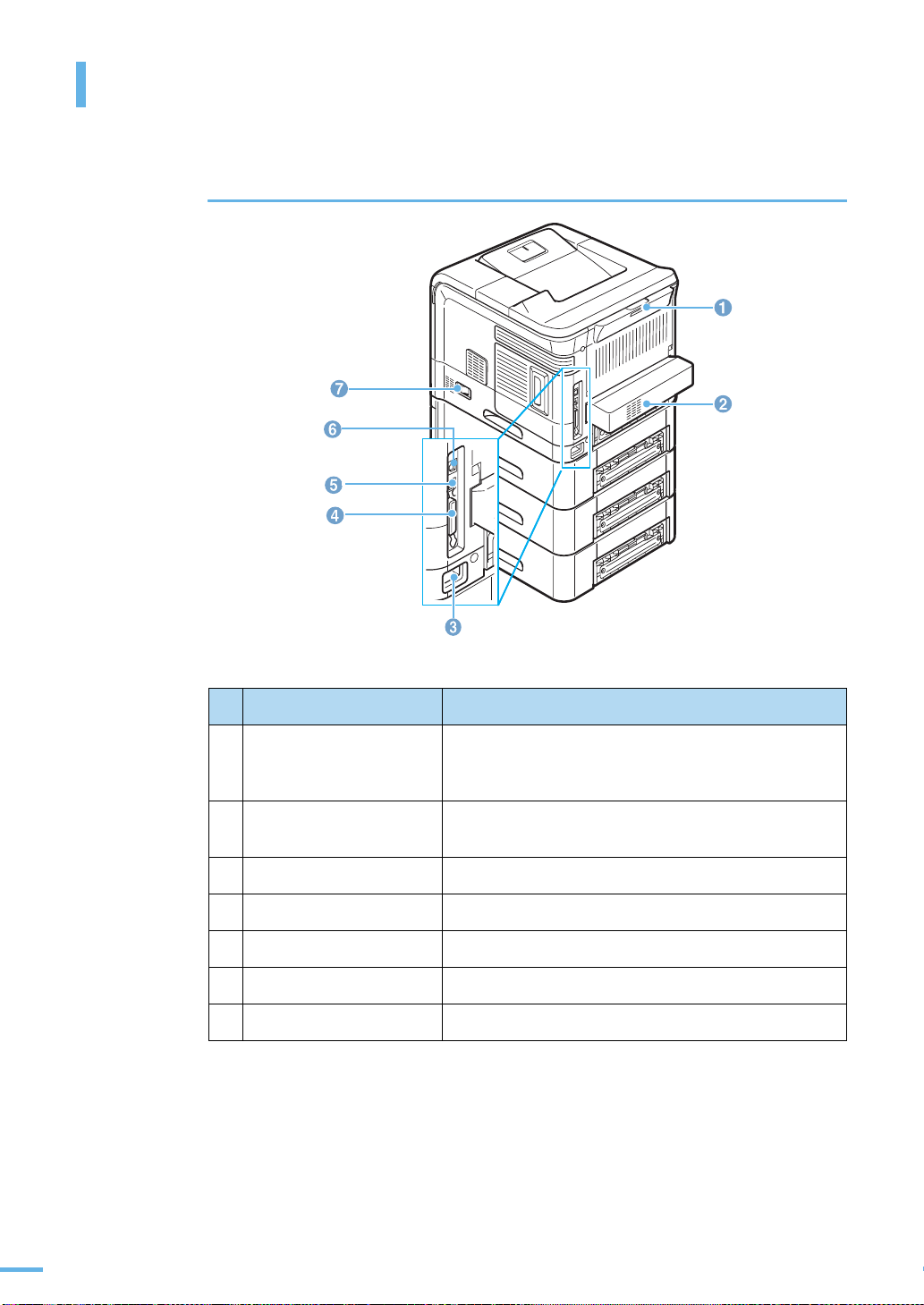
본체 각부분의 이름 및 기능
⓿ᡓ⦘⒫ῷ#ᯓ#ᦃ←
뒷덮개
전원 스위치
네트워크 포트
USB 포트
병렬 포트
전원 코드 연결하는 곳
이름 기능
1 뒷덮개 인쇄할 때 열어 두면 인쇄된 용지가 이곳으로 나옵니다 .
봉투나 OHP 필름 등 특수 용지를 사용할 때 열어 두면
편리합니다 .
2 양면 인쇄기 (ML-4050ND
만 기본제공 )
3 전원 코드 연결하는 곳 전원코드와 연결하여 프린터의 전원을 공급합니다 .
자동으로 양면 인쇄를 할 수 있습니다 .
양면 인쇄기
20
4 병렬 포트 병렬 케이블을 이용하여 컴퓨터와 연결합니다 .
5 USB 포트 USB 케이블을 이용하여 컴퓨터와 연결합니다 .
6 네트워크 포트 기본으로 네트워크 환경에서 사용할 수 있습니다 .
7 전원 스위치 프린터 전원을 켜는 스위치입니다 .
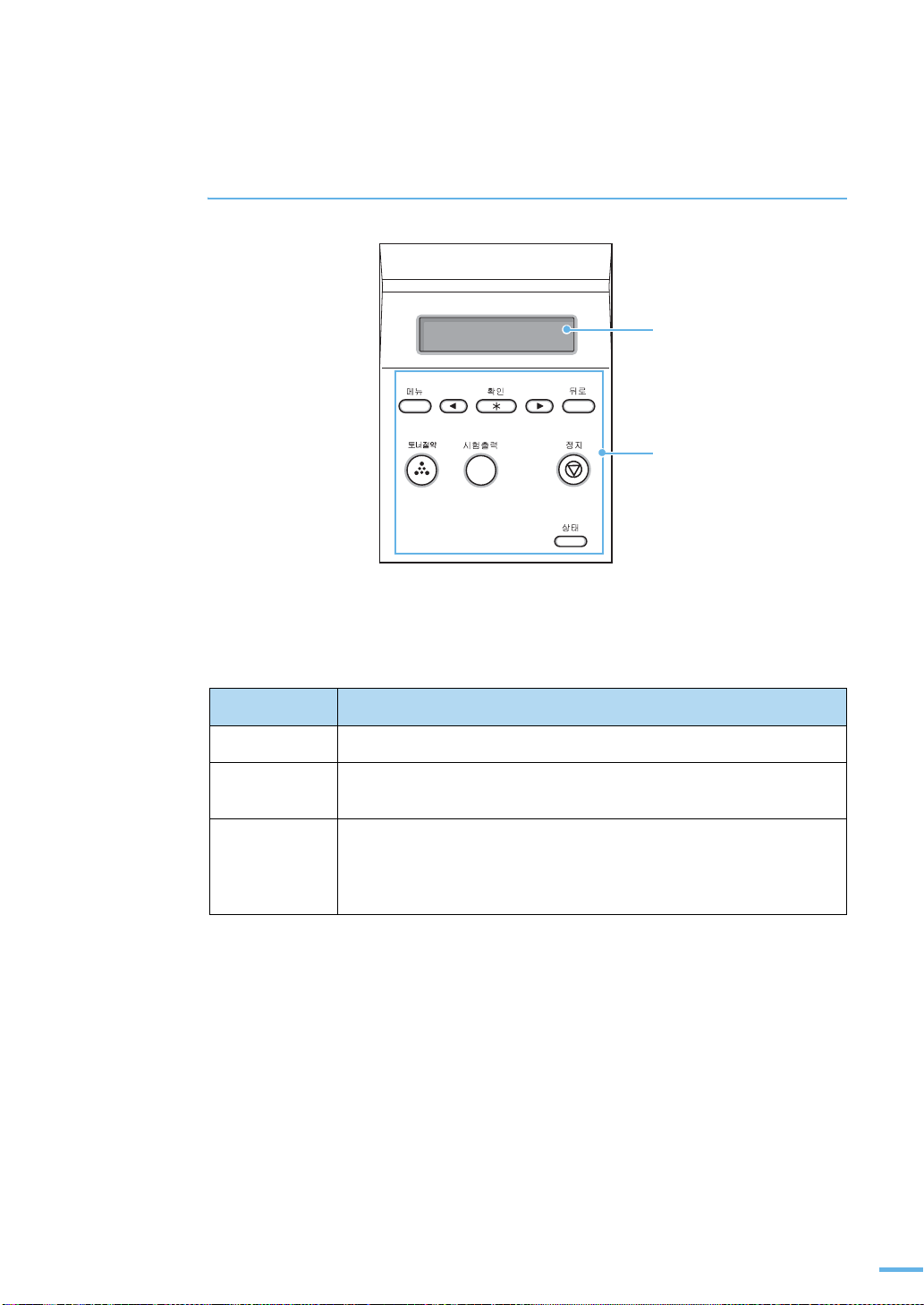
❋♬ᱛ#␟ጫഋ
조작부 화면
조작부 버튼
㏟ᢋ》#❋♬ᱛ#㔯᥏#
프린터 조작부의 화면은 프린터의 현재 상태 , 메뉴 설정 상태 등을 보여 줍니다 .
정상적인 작동 상태에서는 주로 아래 메시지가 화면에 표시됩니다 .
메시지 의미
준비 인쇄 가능한 대기 상태 .
인쇄중 ... 인쇄중 .
인쇄를 중지하려면 < 정지 > 버튼을 누르세요 .
절전중 ... 절전 모드 상태 .
인쇄할 데이터가 수신되거나 시험 출력 버튼을 누르면 절전 모드가 해제됩니
다.
절전 모드 시간을 변경하려면 62 쪽을 참조하세요 .
프린터에 이상이 생기면 조작부 화면에 이상을 알리는 에러 메시지가 표시됩니다 .
에러 메시지에 관한 자세한 내용은 188 쪽 ‘ 에러 메시지가 나타나는 경우 ’ 를 참조하세요 .
21
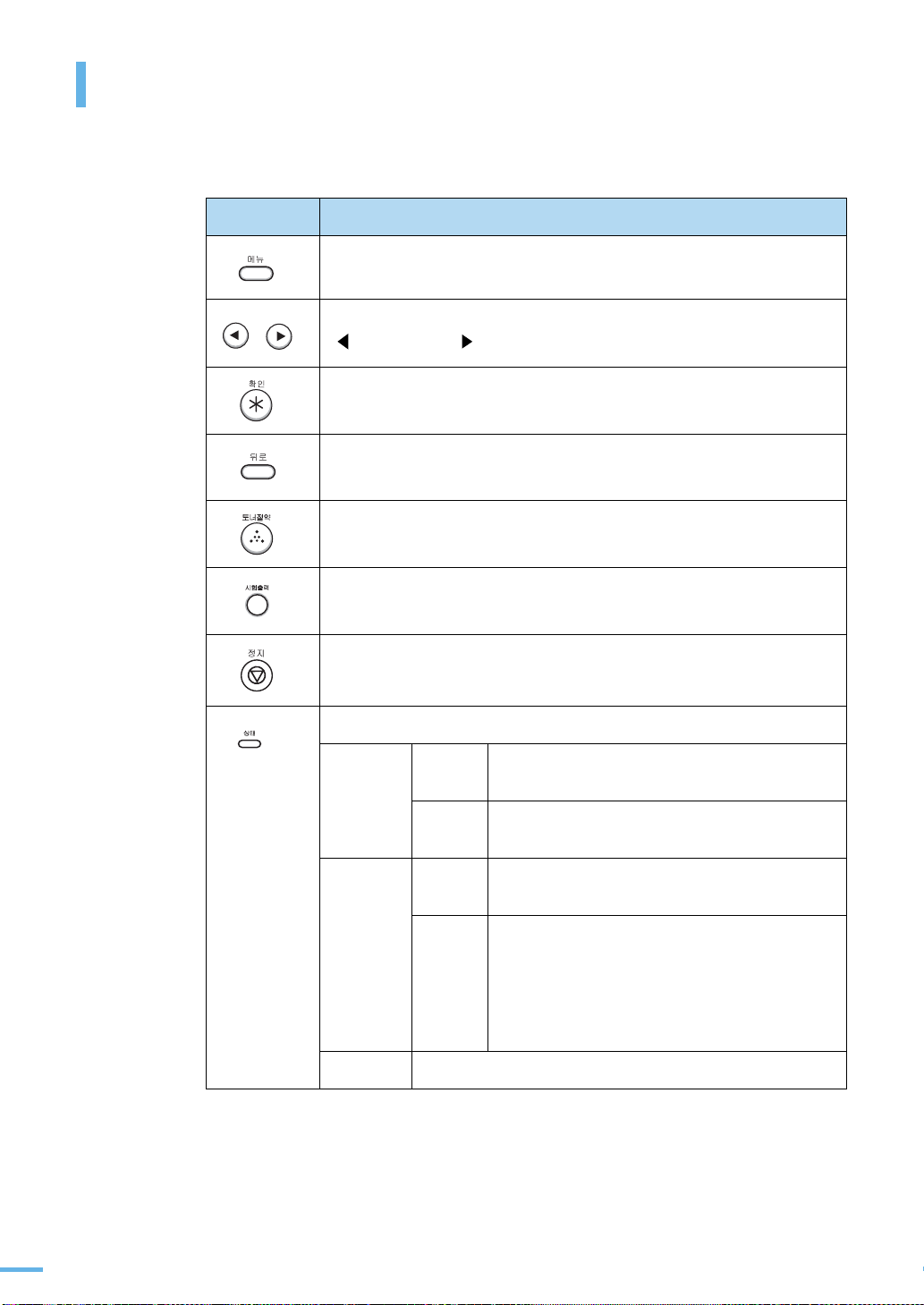
본체 각부분의 이름 및 기능
㏟ᢋ》#❋♬ᱛ#᭟㆗
버튼 기능
< 메뉴 > 기능을 설정하려고 할 때 또는 메뉴 항목간 이동할 때 사용합니다 .
메뉴 기능 설정 상태에서 항목간 이동하거나 선택값의 범위를 볼 때 사용합니다 .
< > 는 이전 항목 , < > 는 다음 항목을 보여 줍니다 .
메뉴 기능 설정 상태에서 항목을 선택하거나 설정된 항목을 확인할 때
사용합니다 . 현재 선택되어진 항목은 * 표시가 나타납니다 .
이전 메뉴 단계로 돌아가려 할 때 사용합니다 .
적은 양의 토너를 사용하여 인쇄할 때 사용합니다 .
토너 절약 기능을 설정하거나 해제합니다 .
시험 인쇄 페이지를 인쇄할 때 사용합니다 .
현재 진행중인 인쇄를 취소할 때 사용합니다 .
메뉴 기능 설정 상태에서 대기 상태로 돌아갈 때 사용합니다 .
버튼의 램프 색상을 보면 프린터의 현재 상태를 알 수 있습니다 .
초록색 켜짐 인쇄 가능한 대기 상태 .
데이터 수신이 가능합니다 .
깜박임 천천히 깜박이면 인쇄할 데이터 수신중인 상태 .
빨리 깜박이면 인쇄중인 상태 .
빨간색 켜짐 조작부 화면에 나타나는 메시지를 확인하고 조치하세요.
(188 쪽 참조 )
깜박임 프린터에 이상이 발생하여 사용자가 조치할 때까지
대기중인 상태 . 조작부 화면에 나타나는 메시지를
확인하고 조치하세요 . (188 쪽 참조 )
에러의 원인을 제거하면 인쇄가 계속 진행됩니다 .
무시하고 계속 인쇄하려면 < 정지 > 버튼을
눌러 주세요 .
꺼짐 프린터의 전원이 꺼져있습니다 .
22
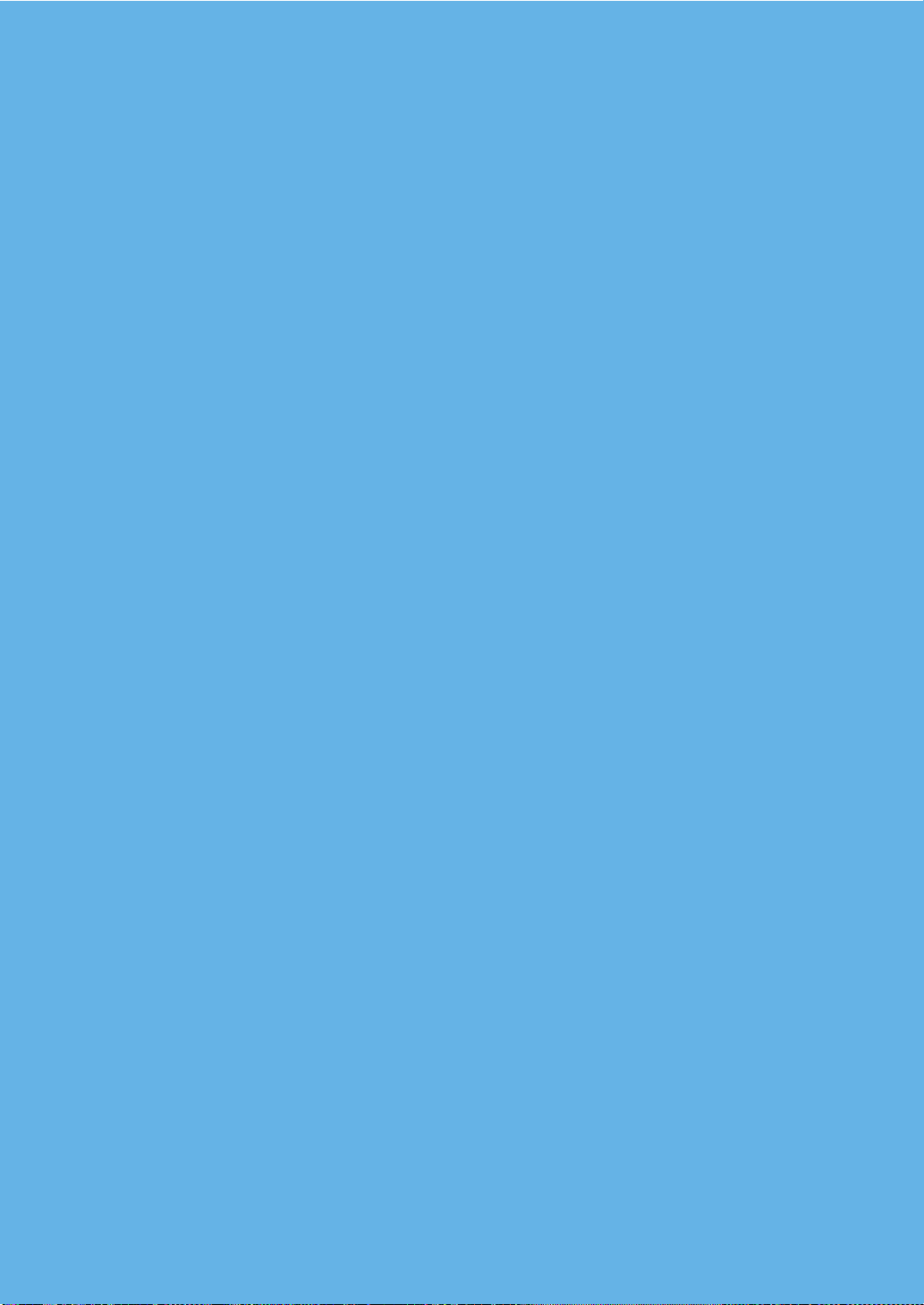
5
ᾅⲹ#ᩰ#
ほ#ⵏ㆓ᢇ⢛#ⴳ㐳ഋ
▄⢛㑃⒫#▄⢛#ഋ
⛷㍣#Ⓥ㐳ഋ
↷㒳♓#㉳♏⢛#♓㐳ഋ
㏟ᚃ#ⴳ㐳ഋ
⛟♫#ᾇ▄#ᥠῷ#ᯏഋ
㏟ᢋ》#❋♬ᱛ#⒓⒏#ຓഋ
ほ#⛣㐳ഋ
㏟ᢋ》#❋♬ᱛ⒫ῷ#ഋᆀ#⛰㐳ഋ
ᅏ#⛟⮏#ᯏഋ
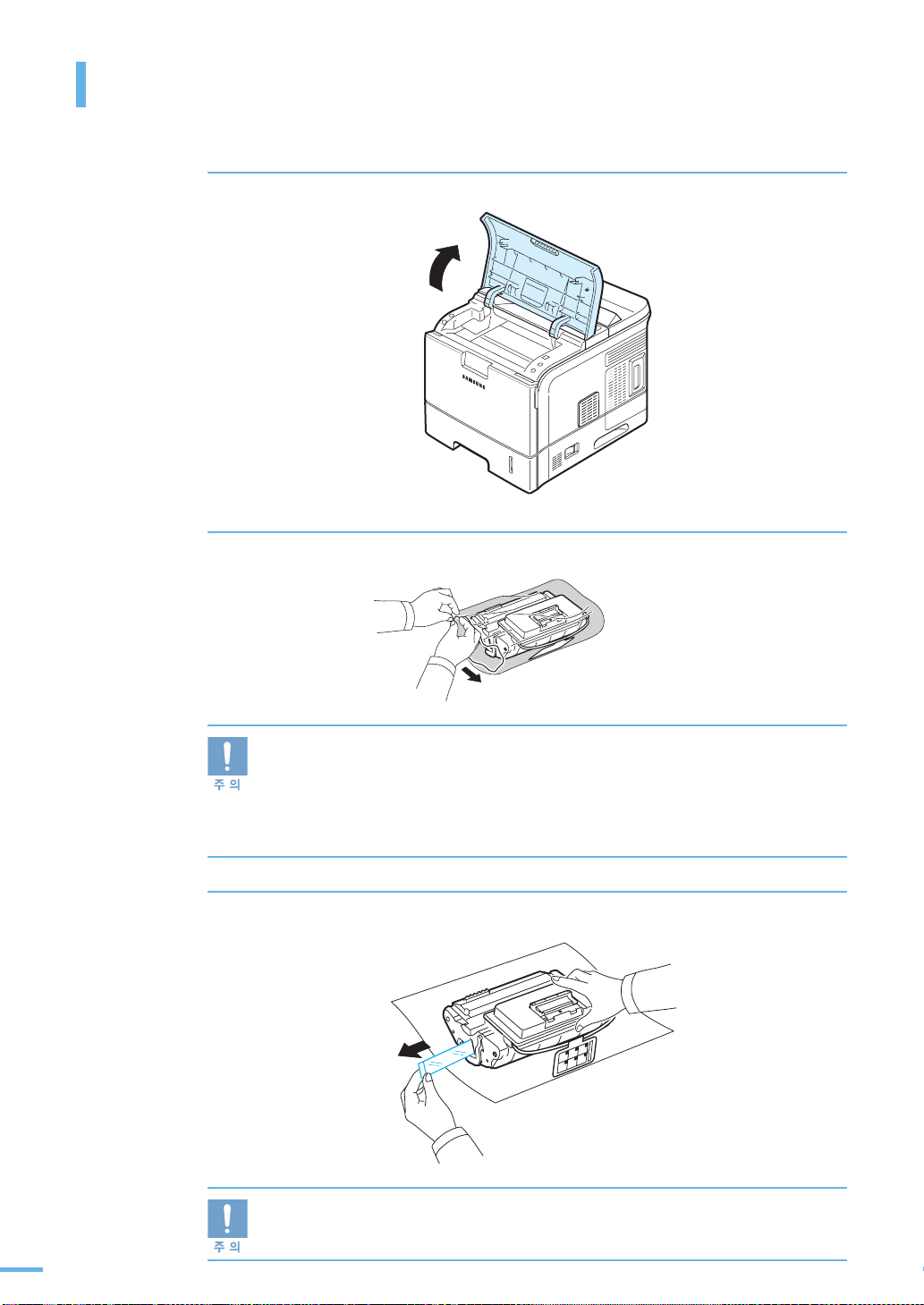
토너 카트리지 설치하기
1
윗덮개를 완전히 열어 주세요 .
2
토너 카트리지에서 포장을 벗겨냅니다 .
24
■ 칼이나 가위 등 끝이 날카로운 도구를 이용해 포장을 벗겨내지 마세요 . 잘못하면 토너
카트리지 표면을 손상시킬 수 있습니다 .
■ 토너 카트리지의 포장을 벗긴 상태에서 직사광선이나 강한 빛에 노출시키면 카트리지가
손상될 수 있으므로 그늘진 곳에 두거나 신문지 등으로 토너 카트리지를 덮어 주세요 .
■ 토너 카트리지의 초록색 드럼을 만지지 않게 주의하세요 . 항상 손잡이를 이용하세요 .
■ 토너 카트리지 보호 시트에 있는 그림을 참조하세요 .
3
토너 카트리지를 평평한 곳에 놓고 테이프를 빼내세요 .
■ 완전히 빼낸 테이프의 길이는 60 cm 이상입니다 .
■ 토너 카트리지를 잡고 , 주의해서 테이프를 빼내세요 . 테이프가 끊어지면 토너
카트리지를 사용 할 수 없으므로 주의하세요 .
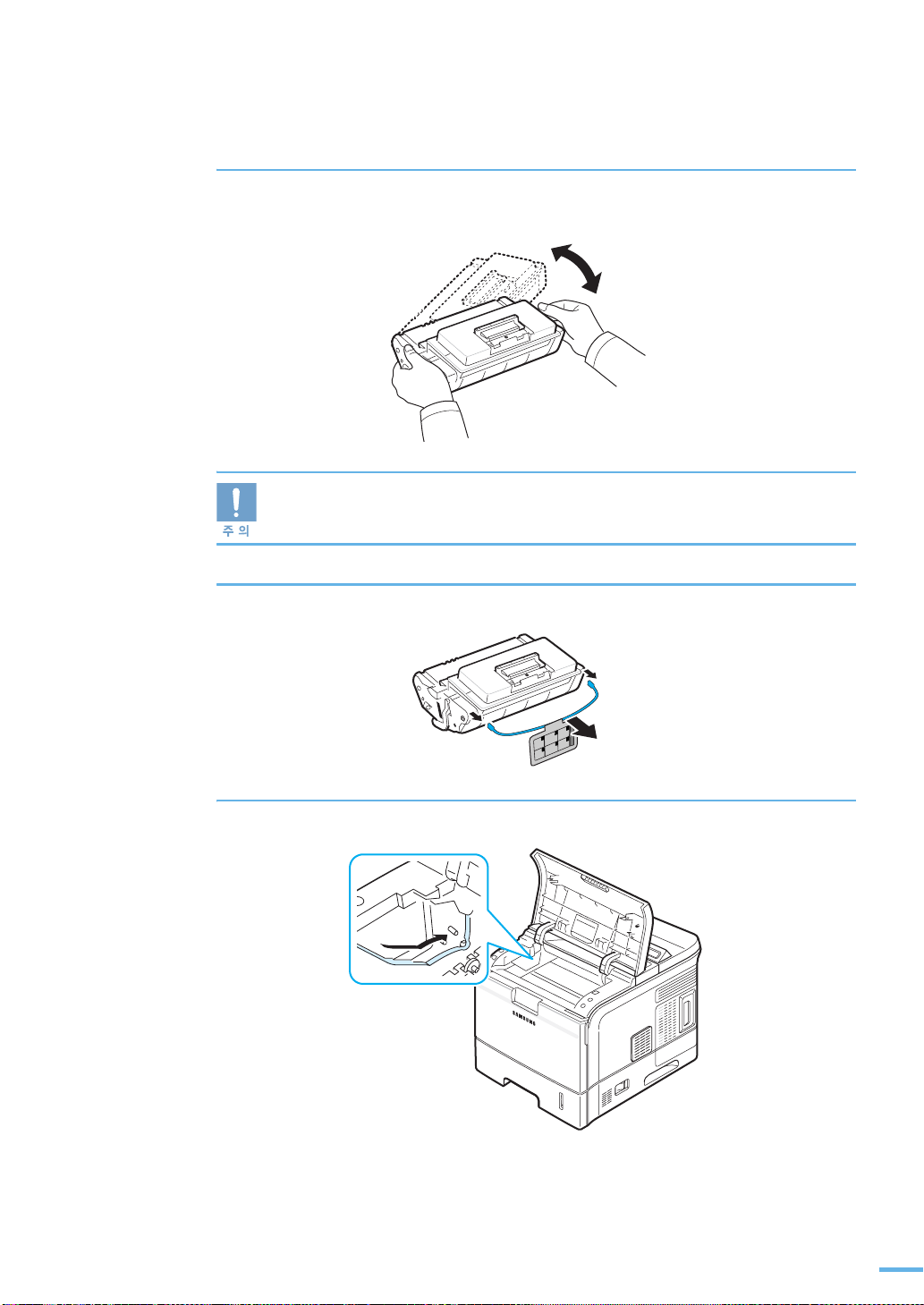
4
토너 카트리지의 양쪽을 잡고 토너가 고루 섞이도록 4~6 회 정도
천천히 흔들어 주세요 .
■ 토너 가루가 묻지 않게 조심하세요 .
■ 옷에 묻었을 때는 마른 헝겊으로 털어낸 후 찬물에 세탁하세요 . 뜨거운 물을 사용하면
토너가 섬유 속으로 스며듭니다 .
5
플라스틱 고정 장치를 빼내세요 .
6
프린터 안쪽에서 토너 카트리지의 설치 위치를 확인하세요 .
25
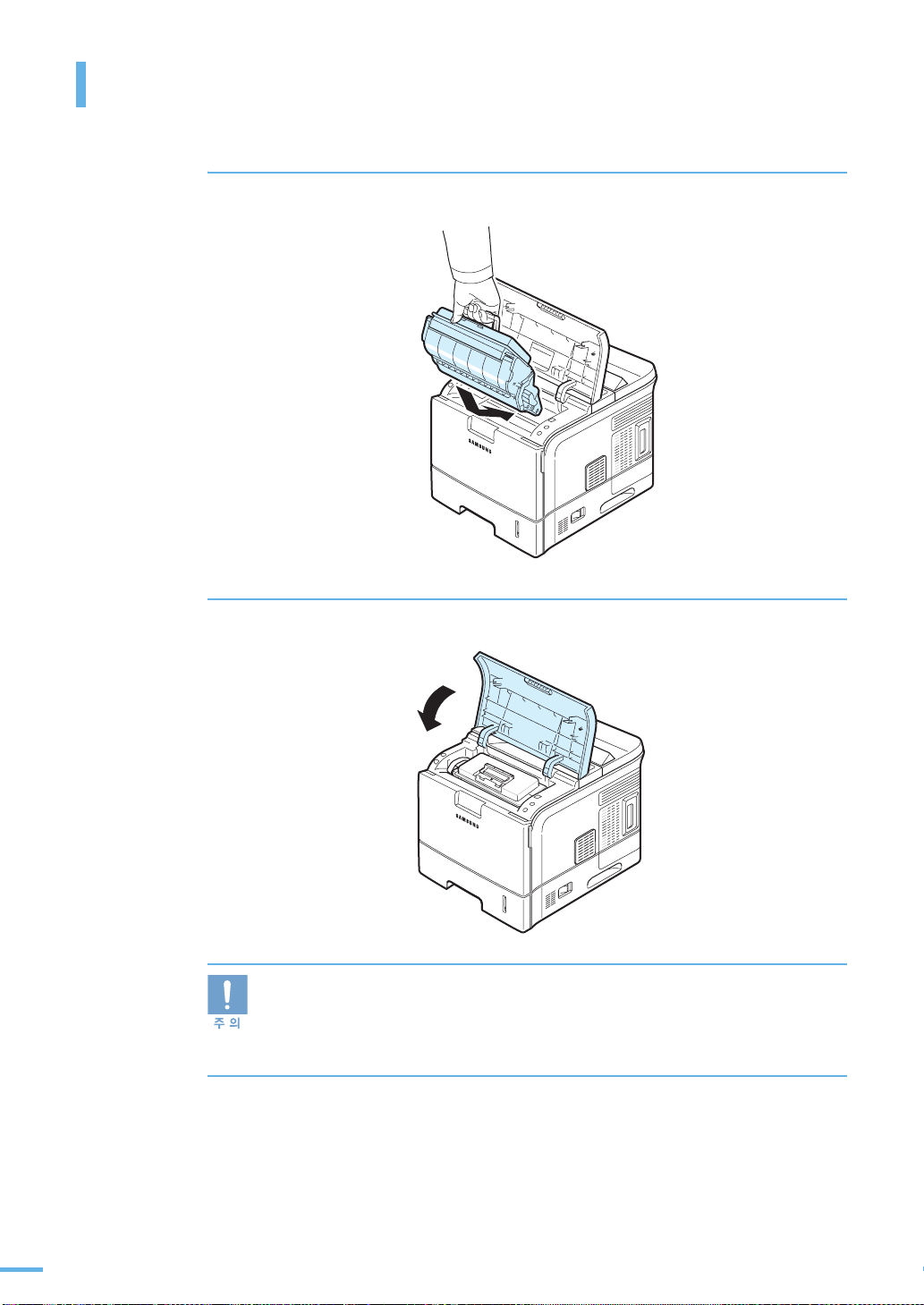
토너 카트리지 설치하기
7
토너 카트리지를 설치 위치에 맞추어 넣습니다 .
8
윗덮개를 완전히 닫습니다 .
■ 덮개가 완전히 닫히지 않았다면 , 인쇄 도중 문제가 생깁니다 .
주의해서 덮개를 잘 닫아주세요 .
■ 제품과 함께 제공된 토너 카트리지는 ISO/IEC 19752 표준 문서 기준 약 10,000 매
가량 인쇄가 가능합니다 .
이 후 10,000 또는 20,000 매를 인쇄할 수 있는 토너 카트리지를 구입 할 수 있습니다 .
26
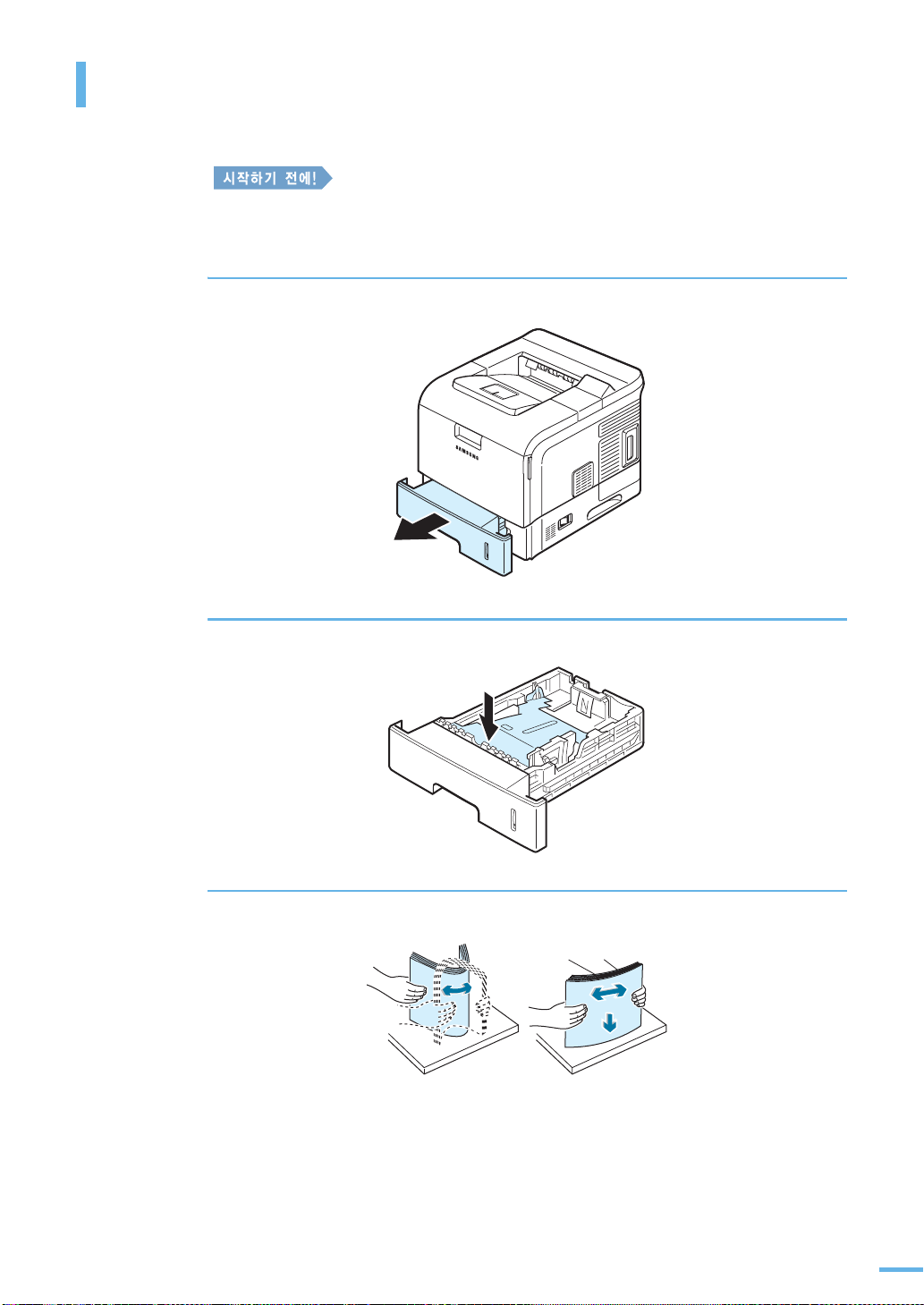
용지함에 용지 넣기
용지함에는 한번에 약 500 장의 일반 용지를 넣을 수 있습니다 .
용지함의 모든 가이드는 A4 용지에 맞게 조절되어 있습니다 .
아래의 방법에 따라 A4 용지를 넣어 보세요 .
1
용지함을 빼내세요 .
2
그림에 보이는 쇠판을 눌러 바닥에 붙입니다 .
3
용지함에 넣기 전에 용지를 가지런히 추려 주세요 .
27
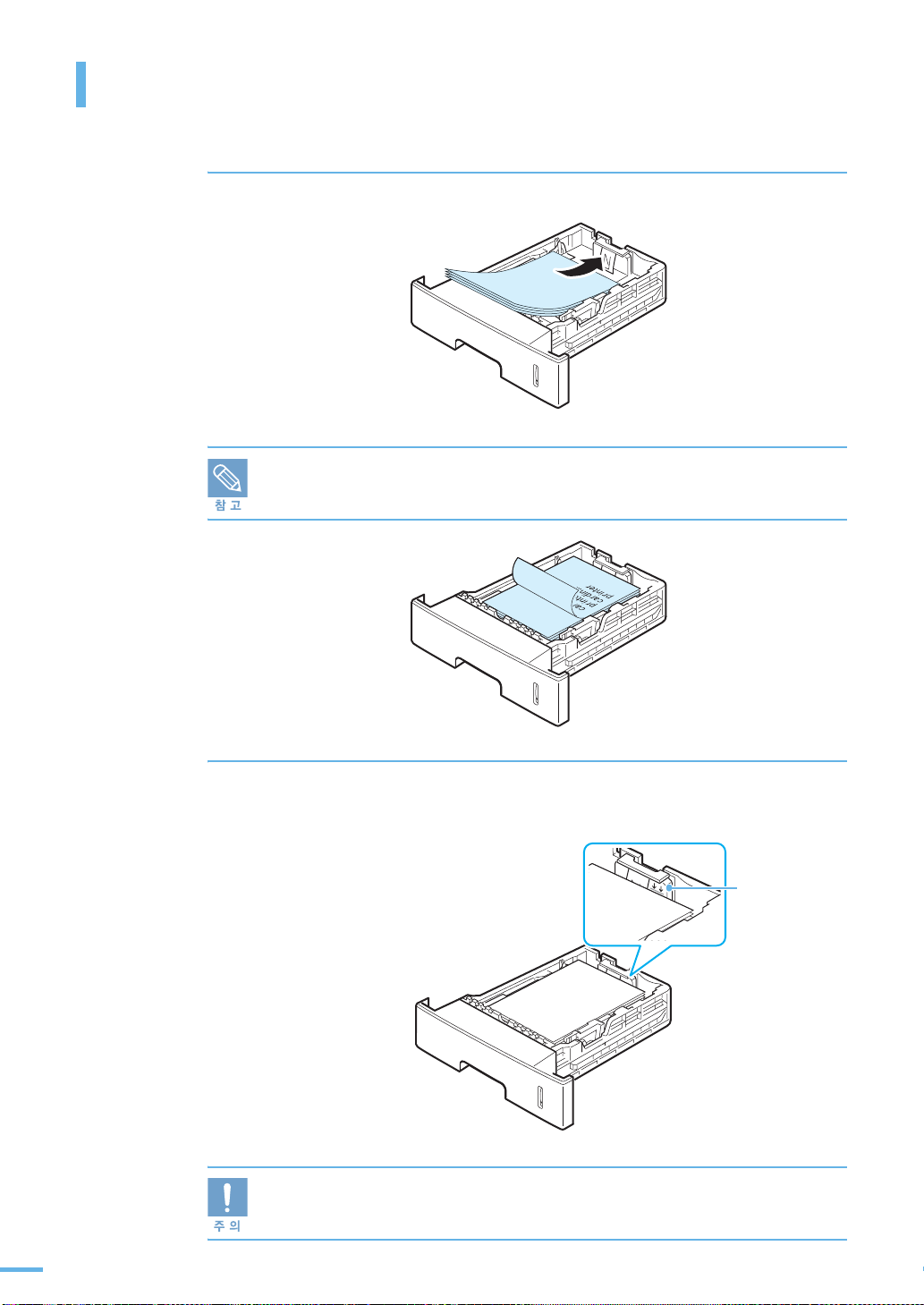
용지함에 용지 넣기
4
용지의 인쇄될 면이 아래로 오게 한 후 용지함에 넣어 주세요 .
이면지에 인쇄할 경우 사용한 면이 위로 오게 한 후 용지함에 넣어주세요 .
이면지를 사용할 경우 인쇄 품질은 보증할 수 없습니다 .
28
5
용지가 용지함 안에 평평하게 놓여 있는지 , 용지가 너무 많지 않은지 확인해
주세요 . 용지가 너무 많으면 용지 걸림의 원인이 됩니다 .
용지 한계선?
다른 크기의 용지를 넣을 때는 용지함의 가이드를 조절해야 합니다 .
자세한 방법은 30 쪽을 참조하세요 .
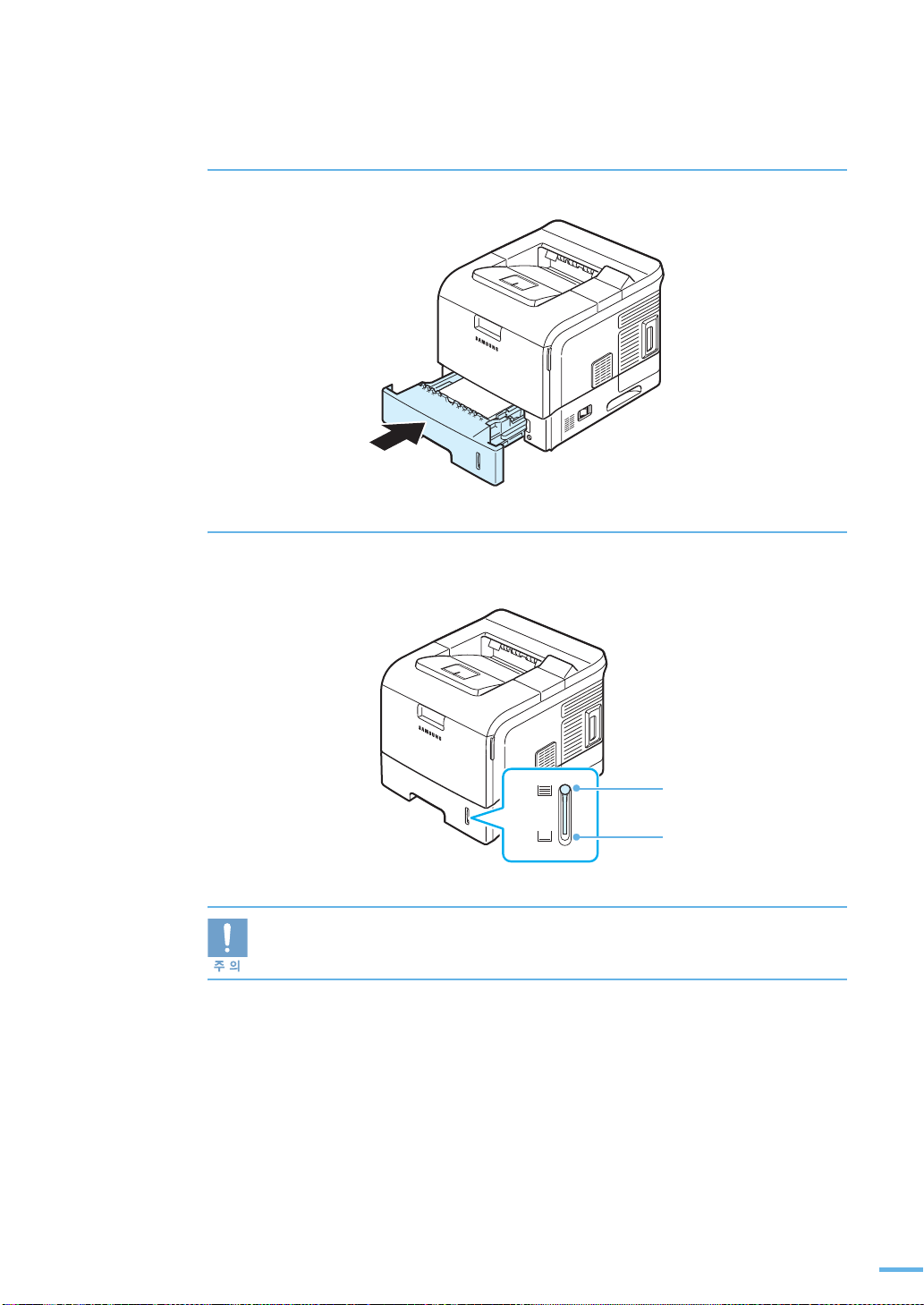
6
용지함을 안으로 밀어 넣습니다 .
7
용지함 앞쪽의 표시창으로 현재 용지함에 들어있는 용지의 양을 확인할 수
있습니다 .
용지 충분?
용지 부족?
용지를 넣고 난 뒤에는 프린터의 등록 정보를 열어서 용지 크기 , 용지 종류 , 용지 공급원을
설정해 주어야 합니니다 . 자세한 방법은 86 쪽을 참조하세요 .
29
